Page 1
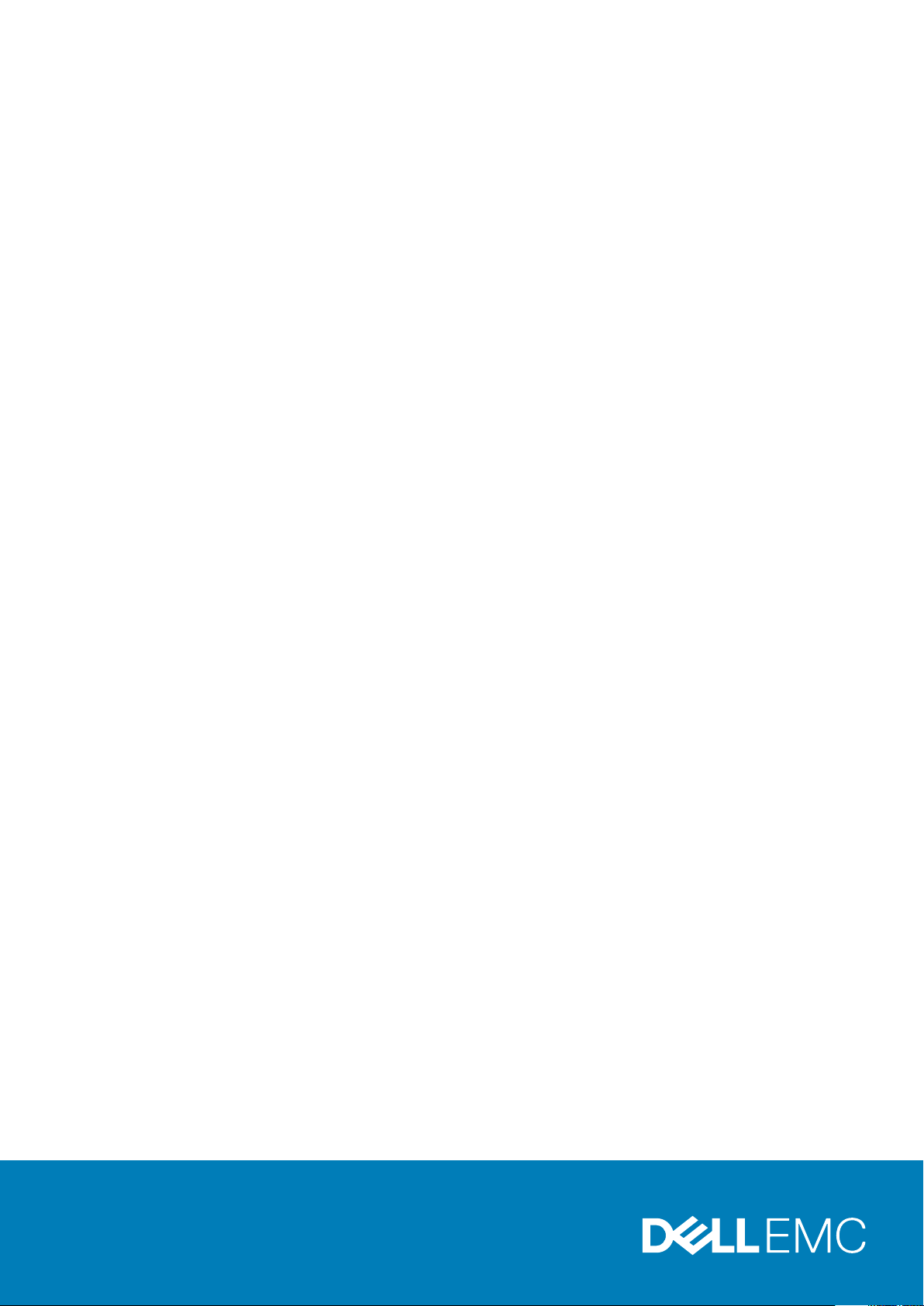
Dell OptiPlex 5250 All-In-One
Omistajan opas
Säädösten mukainen malli: W14B
Säädösten mukainen tyyppi: W14B002
Page 2
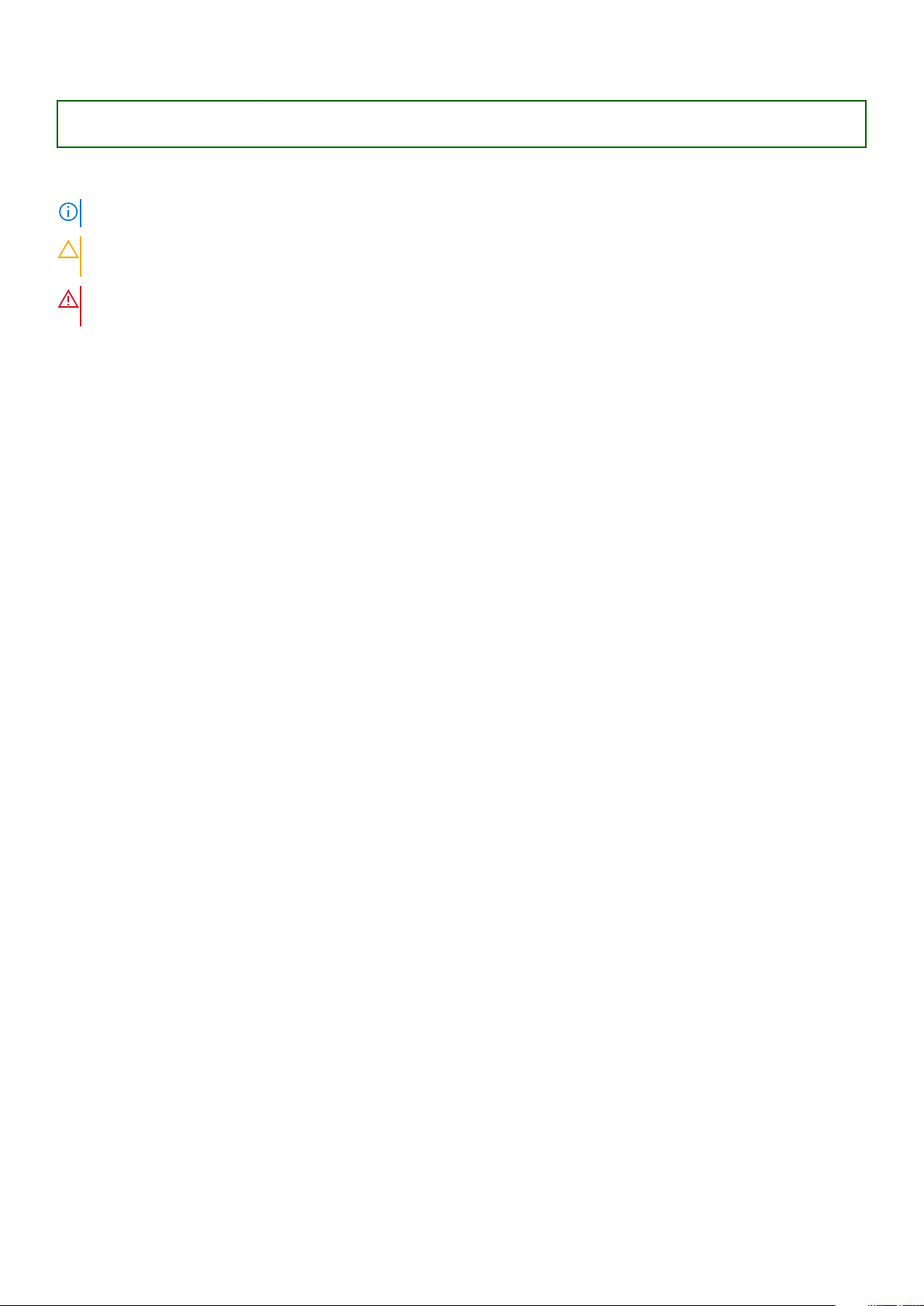
Identifier GUID-5B8DE7B7-879F-45A4-88E0-732155904029
Version 13
Status Translation Validated
Huomautukset, varoitukset ja vaarat
HUOMAUTUS: HUOMAUTUKSET ovat tärkeitä tietoja, joiden avulla voit käyttää tuotetta entistä paremmin.
VAROITUS: VAROITUKSET kertovat tilanteista, joissa laitteisto voi vahingoittua tai joissa tietoja voidaan menettää.
Niissä kerrotaan myös, miten nämä tilanteet voidaan välttää.
VAARA: VAARAILMOITUKSET kertovat tilanteista, joihin saattaa liittyä omaisuusvahinkojen, loukkaantumisen tai
kuoleman vaara.
© 2017 2020 Dell Inc. tai sen tytäryritykset. Kaikki oikeudet pidätetään. Dell, EMC ja muut tavaramerkit ovat Dell Inc:in tai sen
tytäryritysten tavaramerkkejä. Muut tavaramerkit voivat olla omistajiensa tavaramerkkejä.
May 2020
Tark. A04
Page 3
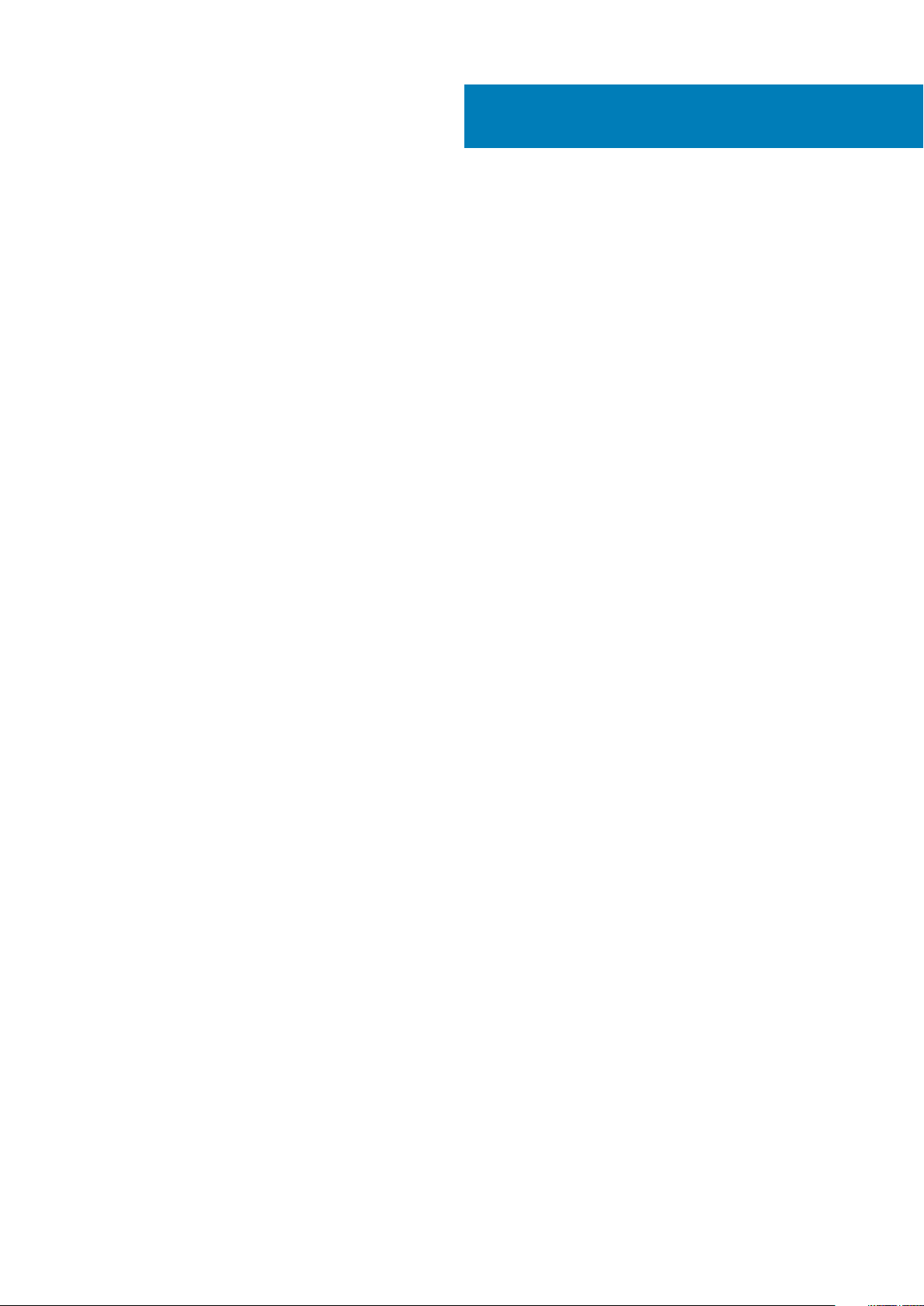
Sisällysluettelo
1 Tietokoneen käsittely.................................................................................................................... 7
Ennen kuin avaat tietokoneen kannen................................................................................................................................ 7
Turvallisuusohjeet...................................................................................................................................................................7
Suositellut työkalut................................................................................................................................................................ 8
Tietokoneen sammuttaminen...............................................................................................................................................8
Tietokoneen sammuttaminen – Windows 7.................................................................................................................8
Tietokoneen sammuttaminen – Windows 10............................................................................................................... 8
Tietokoneen käsittelemisen jälkeen..................................................................................................................................... 9
Tärkeitä tietoja....................................................................................................................................................................... 9
2 Komponenttien irrottaminen ja asentaminen................................................................................. 10
Tuki.........................................................................................................................................................................................10
Tuen irrottaminen...........................................................................................................................................................10
Tuen asentaminen.......................................................................................................................................................... 12
Kaapelisuoja...........................................................................................................................................................................12
Kaapelinsuojuksen irrottaminen.................................................................................................................................... 12
Kaapelinsuojuksen asentaminen................................................................................................................................... 13
Takakansi...............................................................................................................................................................................13
Takakannen irrottaminen...............................................................................................................................................13
Takakannen asentaminen..............................................................................................................................................15
Kaiuttimen suojus................................................................................................................................................................. 15
Kaiuttimen suojuksen irrottaminen...............................................................................................................................15
Kaiuttimen suojuksen asentaminen.............................................................................................................................. 16
Kiintolevy............................................................................................................................................................................... 16
Kiintolevykokoonpanon irrottaminen............................................................................................................................16
Kiintolevykokoonpanon asentaminen........................................................................................................................... 17
Optinen asema......................................................................................................................................................................18
Optisen aseman irrottaminen........................................................................................................................................18
Kiintolevykokoonpanon asentaminen...........................................................................................................................19
Emolevyn suojus...................................................................................................................................................................19
Emolevyn suojuksen irrottaminen.................................................................................................................................19
Emolevyn suojuksen asentaminen...............................................................................................................................20
Muistimoduulit......................................................................................................................................................................20
Muistimoduulin irrottaminen.........................................................................................................................................20
Muistimoduulin asentaminen.........................................................................................................................................21
SSD-asemat (valinnainen)...................................................................................................................................................21
SSD-kortin irrottaminen.................................................................................................................................................21
SSD-kortin asentaminen...............................................................................................................................................22
Nappiparisto......................................................................................................................................................................... 23
Nappipariston irrottaminen...........................................................................................................................................23
Nappipariston asentaminen.......................................................................................................................................... 23
WLAN-kortti.........................................................................................................................................................................24
WLAN-kortin irrottaminen............................................................................................................................................24
WLAN-kortin asentaminen........................................................................................................................................... 24
Sisällysluettelo 3
Page 4

Jäähdytyselementti............................................................................................................................................................. 25
Jäähdytyselementin irrottaminen................................................................................................................................ 25
Jäähdytyselementin asentaminen................................................................................................................................25
Kaiutin................................................................................................................................................................................... 26
Kaiutinmoduulin irrottaminen........................................................................................................................................26
Kaiutinmoduulin asentaminen.......................................................................................................................................27
Näyttöpaneeli....................................................................................................................................................................... 27
Näyttöpaneelin irrottaminen.........................................................................................................................................27
Näyttöpaneelin asentaminen........................................................................................................................................29
Kotelon kehys.......................................................................................................................................................................29
Kotelon kehyksen irrottaminen.................................................................................................................................... 29
Kotelon kehyksen asentaminen.................................................................................................................................... 31
Virtalähde..............................................................................................................................................................................32
Virtalähteen irrottaminen – PSU................................................................................................................................. 32
Virtalähteen asentaminen – PSU.................................................................................................................................34
VESA-asennusteline............................................................................................................................................................34
VESA-asennustelineen irrottaminen............................................................................................................................34
VESA-asennustelineen asentaminen...........................................................................................................................35
Muunninkortti.......................................................................................................................................................................35
Muunninkortin irrottaminen..........................................................................................................................................35
Muunninkortin asentaminen......................................................................................................................................... 36
Järjestelmän tuuletin........................................................................................................................................................... 37
Järjestelmän tuulettimen irrottaminen........................................................................................................................ 37
Järjestelmän tuulettimen asentaminen....................................................................................................................... 38
Tunkeutumiskytkin...............................................................................................................................................................38
Tunkeutumiskytkimen irrottaminen.............................................................................................................................38
Tunkeutumiskytkimen asentaminen............................................................................................................................ 39
Virta- ja näyttöpainikkeiden kortti......................................................................................................................................40
Virtapainikkeen ja näyttöpainikekortin (OSD-kortin) irrottaminen.......................................................................... 40
Virta- ja OSD-painikekortin asentaminen....................................................................................................................40
Suoritin...................................................................................................................................................................................41
Suorittimen irrottaminen................................................................................................................................................41
Suorittimen asentaminen..............................................................................................................................................42
Emolevy................................................................................................................................................................................ 42
Emolevyn irrottaminen.................................................................................................................................................. 42
Emolevyn asentaminen................................................................................................................................................. 45
Emolevyn kuvaus........................................................................................................................................................... 46
3 M.2 Intel Optane 16 Gt:n muistimoduuli........................................................................................ 47
Yhteenveto........................................................................................................................................................................... 47
Intel®OptaneTM-muistimoduuliohjaimen vaatimukset....................................................................................................47
M.2 Intel Optane 16 Gt:n muistimoduulin asentaminen.................................................................................................. 48
Laitteen tiedot......................................................................................................................................................................49
Ympäristöolosuhteet...........................................................................................................................................................50
Vianmääritys..........................................................................................................................................................................51
4 Tekniikka ja komponentit............................................................................................................ 52
Tallennuslaitevaihtoehdot...................................................................................................................................................52
Kiintolevyn tunnistaminen Windows 10:ssä................................................................................................................53
4
Sisällysluettelo
Page 5
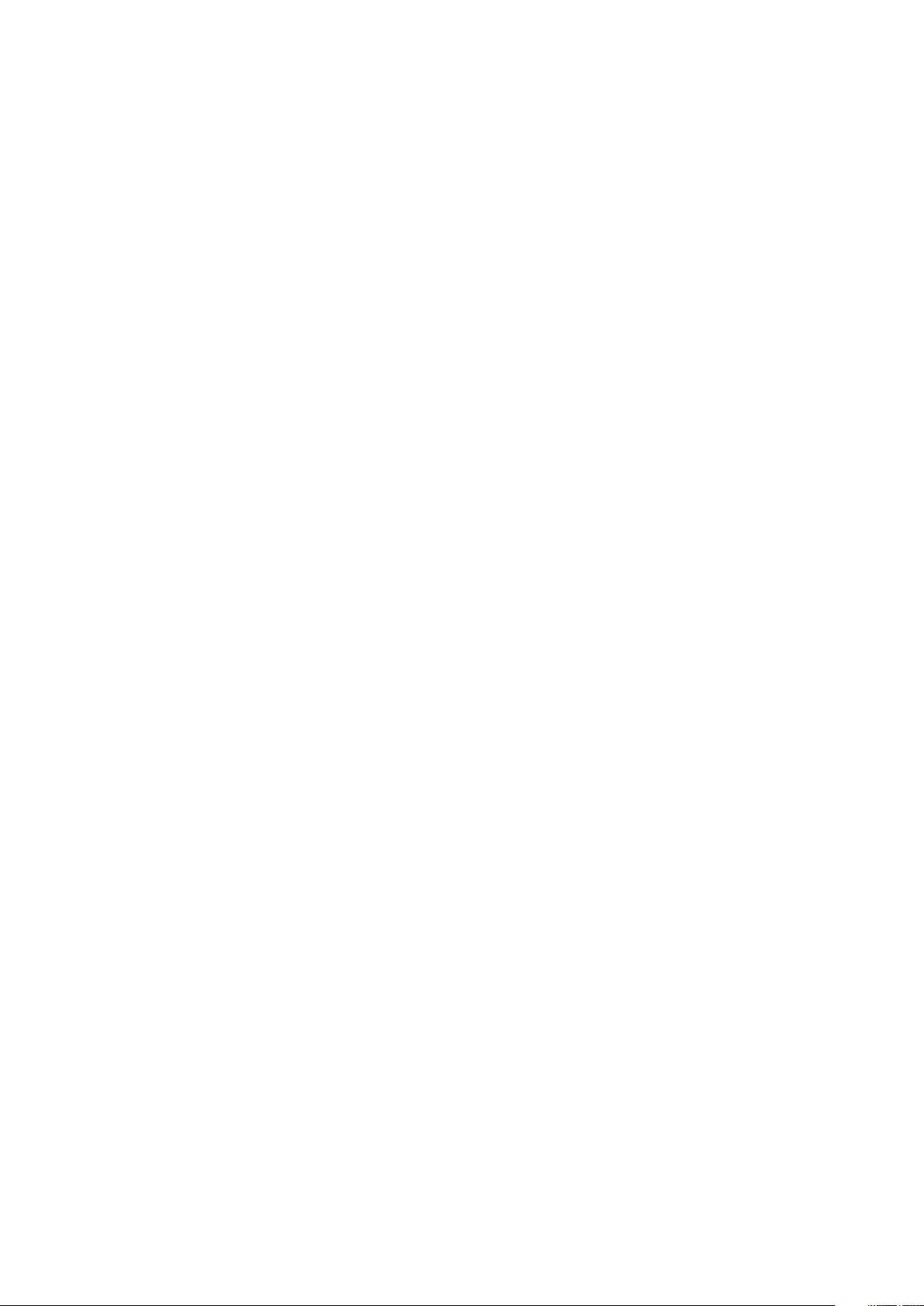
BIOS-asennusohjelmaan siirtyminen........................................................................................................................... 53
Muistikokoonpanot..............................................................................................................................................................53
Järjestelmän muistin tarkistaminen Windows 10:ssä ja 7:ssä ..................................................................................53
DDR4.....................................................................................................................................................................................54
5 Järjestelmän asennusohjelma...................................................................................................... 56
Boot Sequence (Käynnistysjärjestys)...............................................................................................................................56
Navigointinäppäimet........................................................................................................................................................... 56
Järjestelmän asennusohjelman asetukset.........................................................................................................................57
Järjestelmän asennusohjelman asetukset.........................................................................................................................57
Yleiset näytön asetukset...............................................................................................................................................57
System Configuration (Järjestelmäkokoonpano) -näytön asetukset..................................................................... 58
Security-näytön asetukset........................................................................................................................................... 59
Secure Boot (Suojattu käynnistys) -näytön asetukset............................................................................................. 61
Intel-ohjelmistosuojan laajennuksen asetukset........................................................................................................... 61
Performance (Suorituskyky) -näytön asetukset....................................................................................................... 62
Virranhallintanäytön asetukset.....................................................................................................................................62
POST Behavior (POST-toiminta) -näytön asetukset............................................................................................... 63
Virtualization Support -näytön asetukset...................................................................................................................64
Maintenance-näytön asetukset................................................................................................................................... 64
System Log (Järjestelmäloki) -näytön asetukset......................................................................................................65
BIOS:in päivittäminen..........................................................................................................................................................65
Järjestelmän BIOS:in päivittäminen USB-muistitikun avulla...........................................................................................66
Järjestelmän ja asennusohjelman salasana.......................................................................................................................66
Järjestelmän salasanan ja asennusohjelman salasanan määrittäminen................................................................... 67
Vanhan järjestelmän ja/tai asennusohjelman salasanan poistaminen tai vaihtaminen.......................................... 67
6 Tietokoneen vianmääritys........................................................................................................... 68
Enhanced Pre-boot System Assessment – ePSA-diagnoosi........................................................................................ 68
ePSA-diagnoosin suorittaminen...................................................................................................................................68
Diagnostiikka........................................................................................................................................................................ 68
Virtalähteen sisäänrakennettu omatoimitesti...................................................................................................................69
Virtalähde..............................................................................................................................................................................70
LCD:n sisäänrakennettu omatoimitesti – BIST (LCD built in self test)........................................................................ 70
7 Tekniset tiedot........................................................................................................................... 73
Suorittimet............................................................................................................................................................................73
Muistitiedot...........................................................................................................................................................................74
Kuvatiedot............................................................................................................................................................................ 74
Audiotiedot........................................................................................................................................................................... 74
Tiedonsiirtotiedot.................................................................................................................................................................75
Korttitiedot........................................................................................................................................................................... 75
Näytön tiedot....................................................................................................................................................................... 75
Asematiedot......................................................................................................................................................................... 75
Porttien ja liitäntöjen tiedot................................................................................................................................................ 76
Virtatiedot.............................................................................................................................................................................76
Kameran tekniset tiedot – valinnainen..............................................................................................................................76
Tuen tiedot........................................................................................................................................................................... 77
Mitat...................................................................................................................................................................................... 77
Sisällysluettelo
5
Page 6
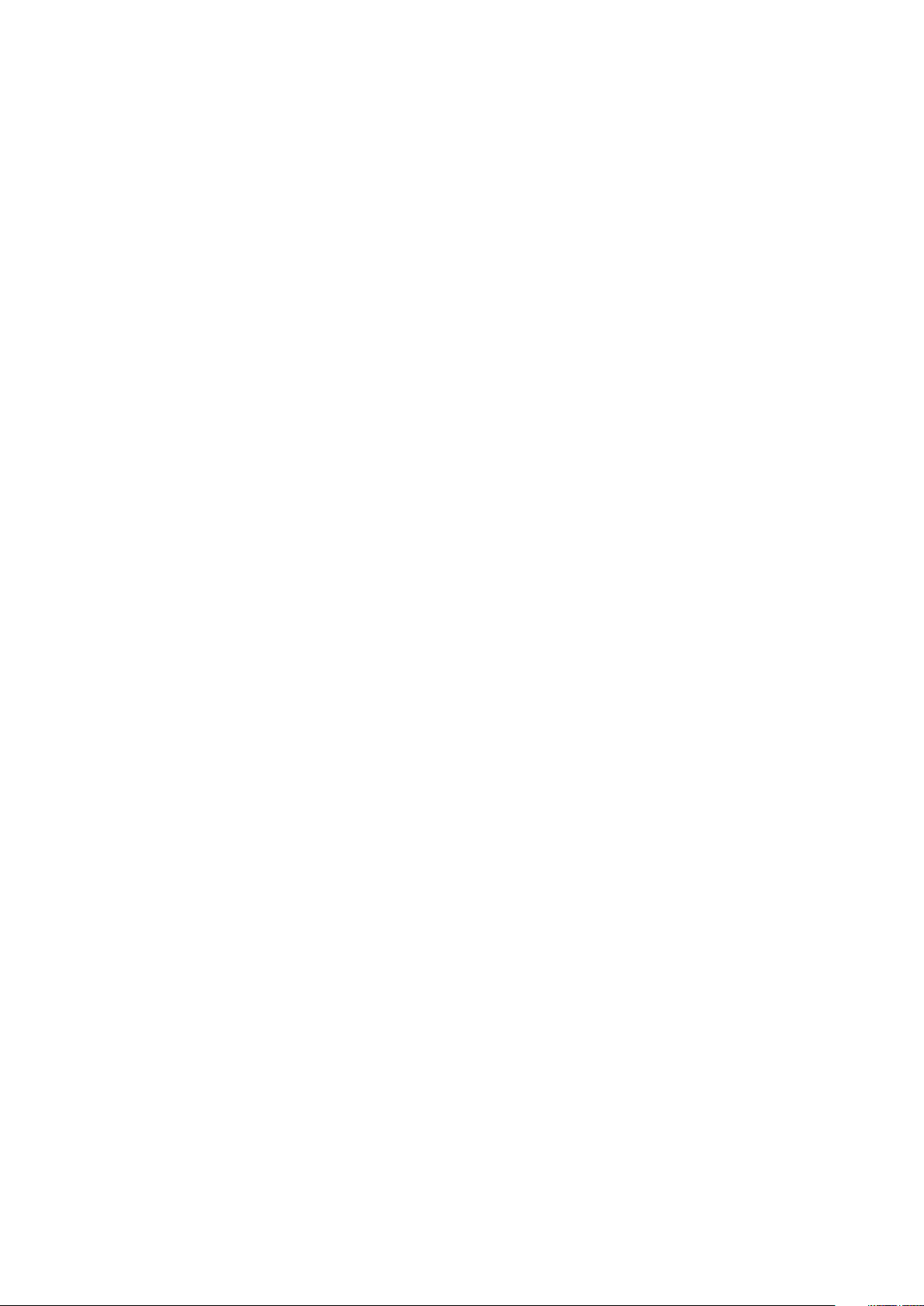
Ympäristötiedot....................................................................................................................................................................77
8 Dellin yhteystiedot......................................................................................................................79
6 Sisällysluettelo
Page 7

Identifier GUID-9CCD6D90-C1D1-427F-9E77-D4F83F3AD2B6
Version 3
Status Translation Validated
Tietokoneen käsittely
Identifier GUID-CEF5001C-74CA-41CA-8C75-25E2A80E8909
Version 17
Status Translation approved
Ennen kuin avaat tietokoneen kannen
Voit välttää tietokoneen vahingoittumisen, kun suoritat seuraavat toimet ennen kuin avaat tietokoneen kannen.
1. Muista noudattaa turvallisuusohjeita.
2. Varmista, että työtaso on tasainen ja puhdas, jotta tietokoneen kuori ei naarmuunnu.
3. Noudata Virran katkaiseminen tietokoneesta -ohjetta.
4. Irrota kaikki verkkokaapelit tietokoneesta.
VAROITUS: Irrota verkkokaapeli irrottamalla ensin kaapeli tietokoneesta ja irrota sitten kaapeli verkkolaitteesta.
5. Irrota tietokone ja kaikki kiinnitetyt laitteet sähköpistorasiasta.
6. Maadoita emolevy pitämällä virtapainike alhaalla, kun järjestelmästä on katkaistu virta.
7. Irrota kansi.
HUOMAUTUS
takaosassa olevaa maalaamatonta metallipintaa, esimerkiksi tietokoneen takana olevaa liitintä, jotta staattisen
sähköpurkauksia ei pääse syntymään.
: Maadoita itsesi käyttämällä maadoitusrannehihnaa tai koskettamalla säännöllisesti tietokoneen
1
Identifier GUID-9821EDD0-9810-4752-8B3C-AF89B67C2DB0
Version 5
Status Translation approved
Turvallisuusohjeet
Seuraavat turvallisuusohjeet auttavat suojaamaan tietokoneen mahdollisilta vaurioilta ja auttavat takaamaan oman turvallisuutesi. Ellei toisin
mainita, kussakin toimenpiteessä oletetaan, että seuraava pätee:
• Olet perehtynyt tietokoneen mukana toimitettuihin turvaohjeisiin.
• Osa voidaan vaihtaa tai - jos se on hankittu erikseen - asentaa suorittamalla irrotusmenettely päinvastaisessa järjestyksessä.
HUOMAUTUS
tietokoneen sisäosien käsittelemisen, asenna kaikki suojukset, paneelit ja ruuvit paikoilleen ennen tietokoneen
kytkemistä pistorasiaan.
HUOMAUTUS: Ennen kuin teet mitään toimia tietokoneen sisällä, lue tietokoneen mukana toimitetut turvallisuusohjeet.
Lisää turvallisuusohjeita on Regulatory Compliance -sivulla osoitteessa www.dell.com/regulatory_compliance.
VAROITUS: Monet korjaukset saa tehdä vain valtuutettu huoltoteknikko. Saat tehdä vain tuotteen dokumentaatiossa
mainitut, verkossa tai puhelimessa annettuihin ohjeisiin perustuvat ja tukitiimin ohjeistamat ongelmanratkaisutoimet ja
perustason korjaukset. Takuu ei kata huoltotöitä, joita on tehnyt joku muu kuin Dellin valtuuttama huoltoliike. Lue
laitteen mukana toimitetut turvallisuusohjeet ja noudata niitä.
VAROITUS: Maadoita itsesi käyttämällä maadoitusrannehihnaa tai koskettamalla ajoittain tietokoneen takaosassa olevaa
maalaamatonta metallipintaa ja samanaikaisesti tietokoneen takana olevaa liitintä.
: Irrota kaikki virtalähteet ennen tietokoneen suojusten tai paneelien avaamista. Kun olet lopettanut
Tietokoneen käsittely 7
Page 8
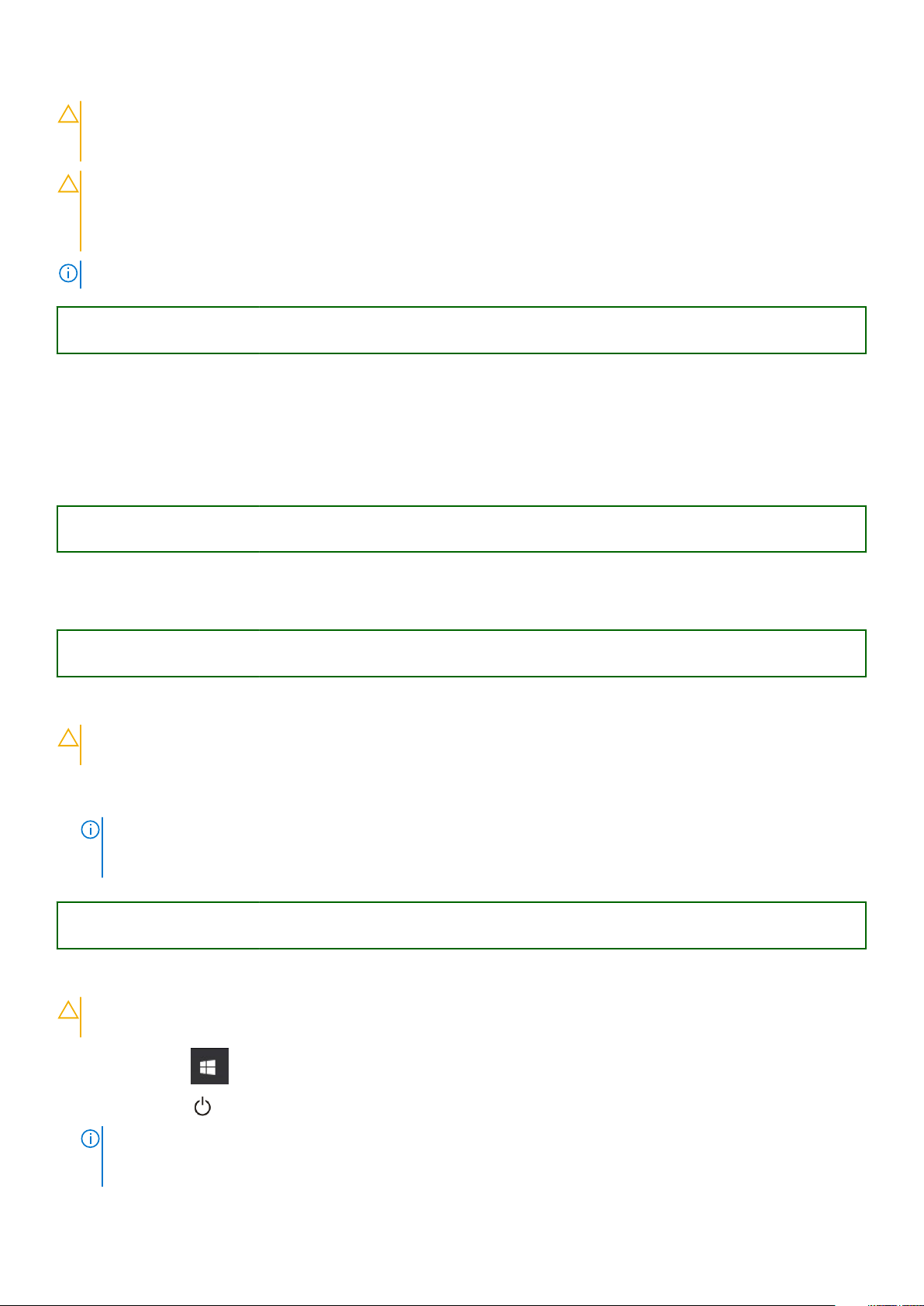
VAROITUS: Käsittele komponentteja ja kortteja huolellisesti. Älä kosketa komponentteja tai korttien kontaktipintoja.
Pidä korteista kiinni niiden reunoista tai metallisesta asetuskehikosta. Tartu komponenttiin, kuten suorittimeen, sen
reunoista, älä nastoista.
VAROITUS: Irrottaessasi kaapelia vedä liittimestä tai sen vedonpoistajasta, älä itse kaapelista. Joissain kaapeleissa on
lukitusnastoilla varustettu liitin. Jos irrotat tämän tyyppistä kaapelia, paina ensin lukitusnastoista ennen kuin irrotat
kaapelin. Kun vedät liitintä ulos, pidä se tasaisesti kohdistettuna, jotta liittimen nastat eivät taitu. Varmista myös ennen
kaapelin kytkemistä, että sen molempien päiden liittimet on kohdistettu oikein ja että kaapeli tulee oikein päin.
HUOMAUTUS: Tietokoneen ja tiettyjen osien väri saattaa poiketa tässä asiakirjassa esitetystä.
Identifier GUID-CC927E5A-E514-4067-B6FA-84EC064F85E9
Version 6
Status Translation Validated
Suositellut työkalut
Tämän asiakirjan menetelmät edellyttävät seuraavia työkaluja:
• Pieni tasapäinen ruuviavain
• Phillips #1 -ruuviavain
• Pieni muovipuikko
Identifier
Version 9
Status Translation Validated
GUID-52C8386F-7013-4A8E-912D-2DF589CA6CA4
Tietokoneen sammuttaminen
Identifier
Version 1
Status Translation Validated
Tietokoneen sammuttaminen – Windows 7
VAROITUS
ohjelmat, ennen kuin sammutat tietokoneen.
1. Valitse Käynnistä.
2. Napsauta Sammuta.
HUOMAUTUS
liitetyt laitteet eivät automaattisesti sammu kun käyttöjärjestelmä sammutetaan, paina ja pidä virtapainiketta
painettuna 6 sekunnin ajan.
Identifier GUID-B70C8BD7-328C-424F-8DF4-80728A0080AB
Version 3
Status Translation Validated
: Vältä tietojen menetys tallentamalla ja sulkemalla kaikki avoimet tiedostot ja sulkemalla kaikki avoimet
: Varmista, että tietokone ja siihen mahdollisesti liitetyt laitteet ovat pois päältä. Jos tietokone ja siihen
GUID-8CC3ED6C-E9FF-44B2-B71A-231B2D871043
Tietokoneen sammuttaminen – Windows 10
VAROITUS
ohjelmat, ennen kuin sammutat tietokoneen.
1. Klikkaa tai napauta .
2. Klikkaa tai napauta
HUOMAUTUS
liitetyt laitteet eivät automaattisesti sammu kun käyttöjärjestelmä sammutetaan, paina ja pidä virtapainiketta
painettuna 6 sekunnin ajan.
8 Tietokoneen käsittely
: Vältä tietojen menetys tallentamalla ja sulkemalla kaikki avoimet tiedostot ja sulkemalla kaikki avoimet
, ja klikkaa tai napauta sitten Shut down (Sammuta).
: Varmista, että tietokone ja siihen mahdollisesti liitetyt laitteet ovat pois päältä. Jos tietokone ja siihen
Page 9
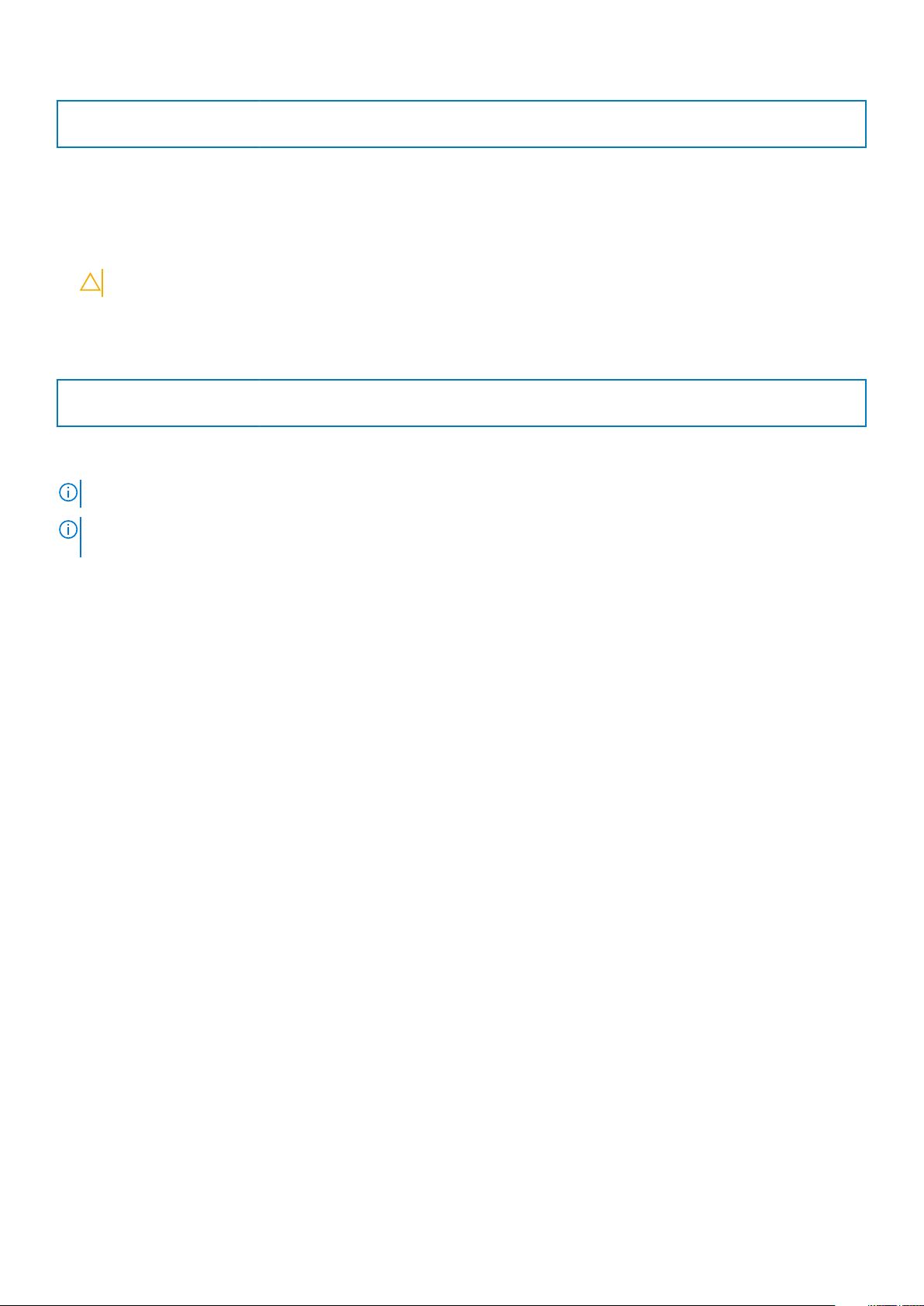
Identifier GUID-F99E5E0D-8C96-4B55-A6C9-5722A035E20C
Version 8
Status Translation approved
Tietokoneen käsittelemisen jälkeen
Kun olet asentanut osat paikoilleen, muista kiinnittää ulkoiset laitteet, kortit ja kaapelit, ennen kuin kytket tietokoneeseen virran.
1. Kiinnitä kansi.
2. Kiinnitä tietokoneeseen puhelin- tai verkkojohto.
VAROITUS: Kun kytket verkkojohdon, kytke se ensin verkkolaitteeseen ja sitten tietokoneeseen.
3. Kiinnitä tietokone ja kaikki kiinnitetyt laitteet sähköpistorasiaan.
4. Käynnistä tietokone.
5. Tarkista tarvittaessa, että tietokone toimii asianmukaisesti, suorittamalla ePSA Diagnostics.
Identifier
Version 1
Status Translation approved
GUID-75068AC1-4997-4728-8C15-2A9B138C7BFD
Tärkeitä tietoja
HUOMAUTUS: Älä käytä kosketusnäyttöä pölyisessä, kuumassa tai kosteassa ympäristössä.
HUOMAUTUS: Äkilliset lämpötilanmuutokset voivat aiheuttaa kosteuden tiivistymistä lasiruudun sisäpinnalla. Tämä
häviää pian, eikä sillä ole vaikutusta normaalikäyttöön.
Tietokoneen käsittely 9
Page 10
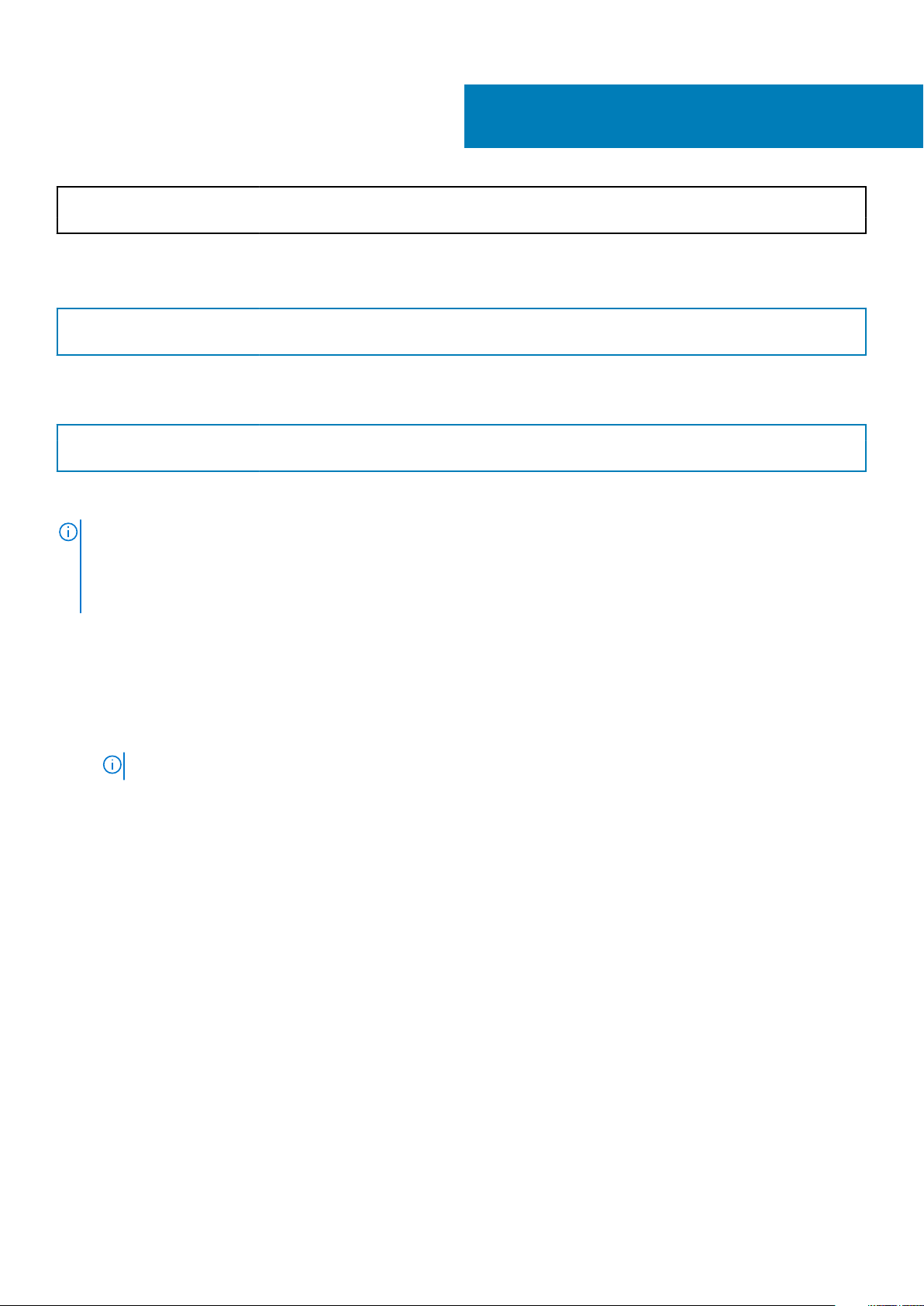
Identifier GUID-7AAAE6E7-9D06-4C20-82BF-728ABC2DF3EF
Version 4
Status Translation approved
Komponenttien irrottaminen ja asentaminen
Identifier GUID-8C1F5E66-1E60-4FCD-A91B-7CF35B61EE5F
Version 1
Status Translation approved
Tuki
2
Identifier
Version 7
Status Translation approved
GUID-1ABD59E3-D701-481B-8D38-B295F96E5F20
Tuen irrottaminen
HUOMAUTUS: Järjestelmän mukana toimitetaan kolme erilaista jalustaa:
• Jalusta, jonka korkeutta voi säätää
• Perusjalusta
• Nivelletty jalusta
Irrotustoimenpide on sama kaikissa kolmessa telineessä.
1. Noudata Ennen kuin avaat tietokoneen kannen -kohdan menettelyä.
2. Aseta tietokone puhtaalle ja tasaiselle pinnalle näyttö alaspäin.
3. Tuen irrottaminen:
a) Paina -kannen painiketta vapauttaaksesi tuen [1].
b) Nosta tukea ylöspäin [2].
HUOMAUTUS: Jokainen kolmesta jalustasta kiinnitetään ja irrotetaan samalla tavalla.
10 Komponenttien irrottaminen ja asentaminen
Page 11

Kuva 1. Jalusta, jonka korkeutta voi säätää
Kuva 2. Kiinteä jalusta
Komponenttien irrottaminen ja asentaminen
11
Page 12
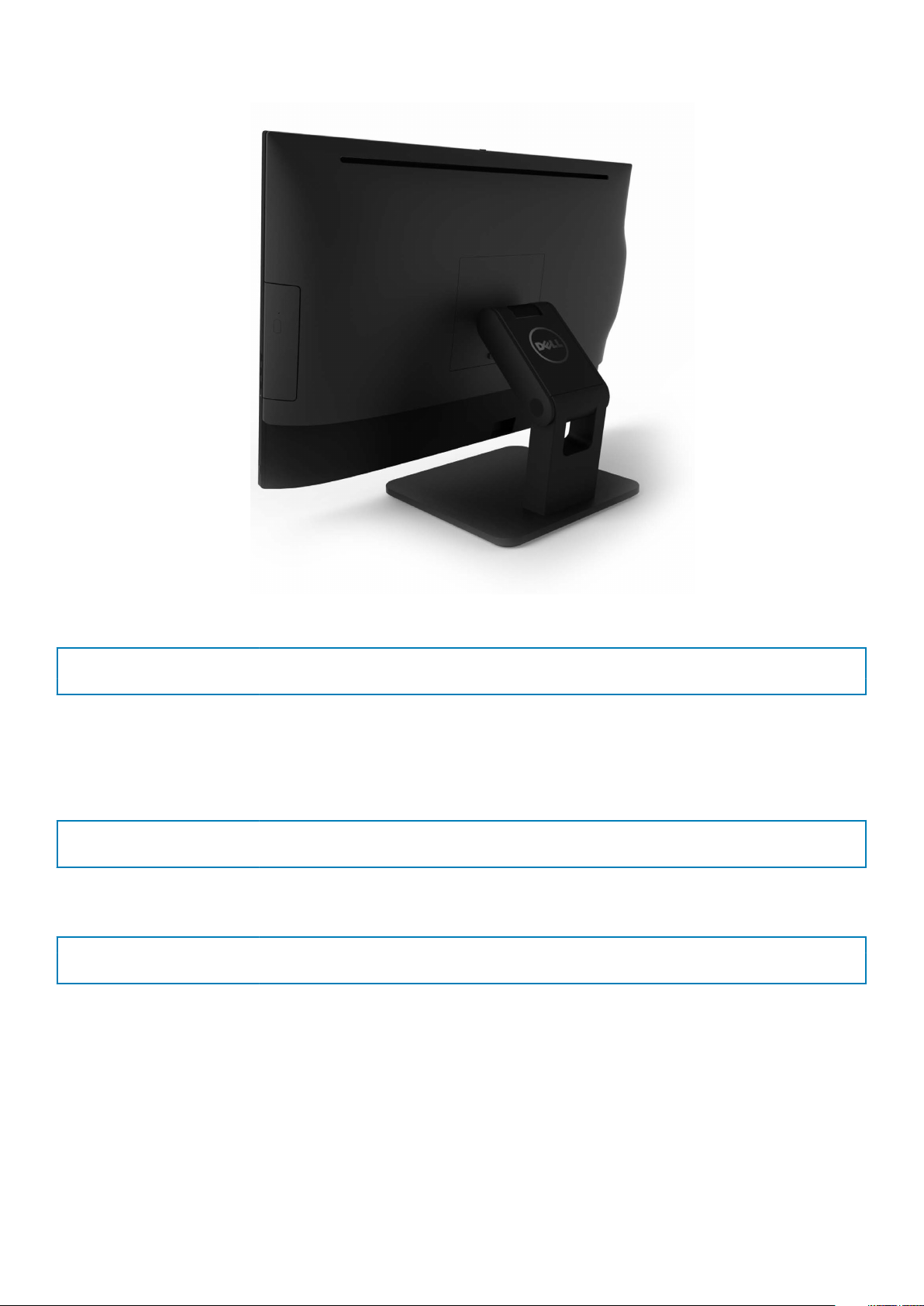
Kuva 3. Nivelletty jalusta
Identifier
Version 3
Status Translation approved
GUID-A82988C4-8726-4E6A-9D9F-0D0AC35CB32E
Tuen asentaminen
1. Aseta tietokone puhtaalle ja tasaiselle pinnalle. Kohdista jalusta ja liu’uta se sitten tietokoneen takaosaan.
2. Paina tukea alaspäin, kunnes se napsahtaa paikalleen.
3. Noudata Tietokoneen sisällä työskentelyn jälkeen -kohdan ohjeita.
Identifier
Version 1
Status Translation approved
GUID-56AEF6F7-F81F-4702-A5E9-C87C98D5BD4F
Kaapelisuoja
Identifier
Version 2
Status Translation approved
Kaapelinsuojuksen irrottaminen
1. Noudata Ennen kuin avaat tietokoneen kannen -kohdan menettelyä.
2. Irrota tuki.
3. Kaapelinsuojuksen irrottaminen:
a) Irrota ruuvi, jolla kaapelikansi kiinnittyy tietokoneeseen [1].
b) Vapauta kaapelinsuojus painamalla vapautuskielekkeitä [2].
c) Nosta kaapelin kansi tietokoneesta [3].
GUID-47FD06C0-86FC-4E37-B99C-C6EC44D873C5
12
Komponenttien irrottaminen ja asentaminen
Page 13
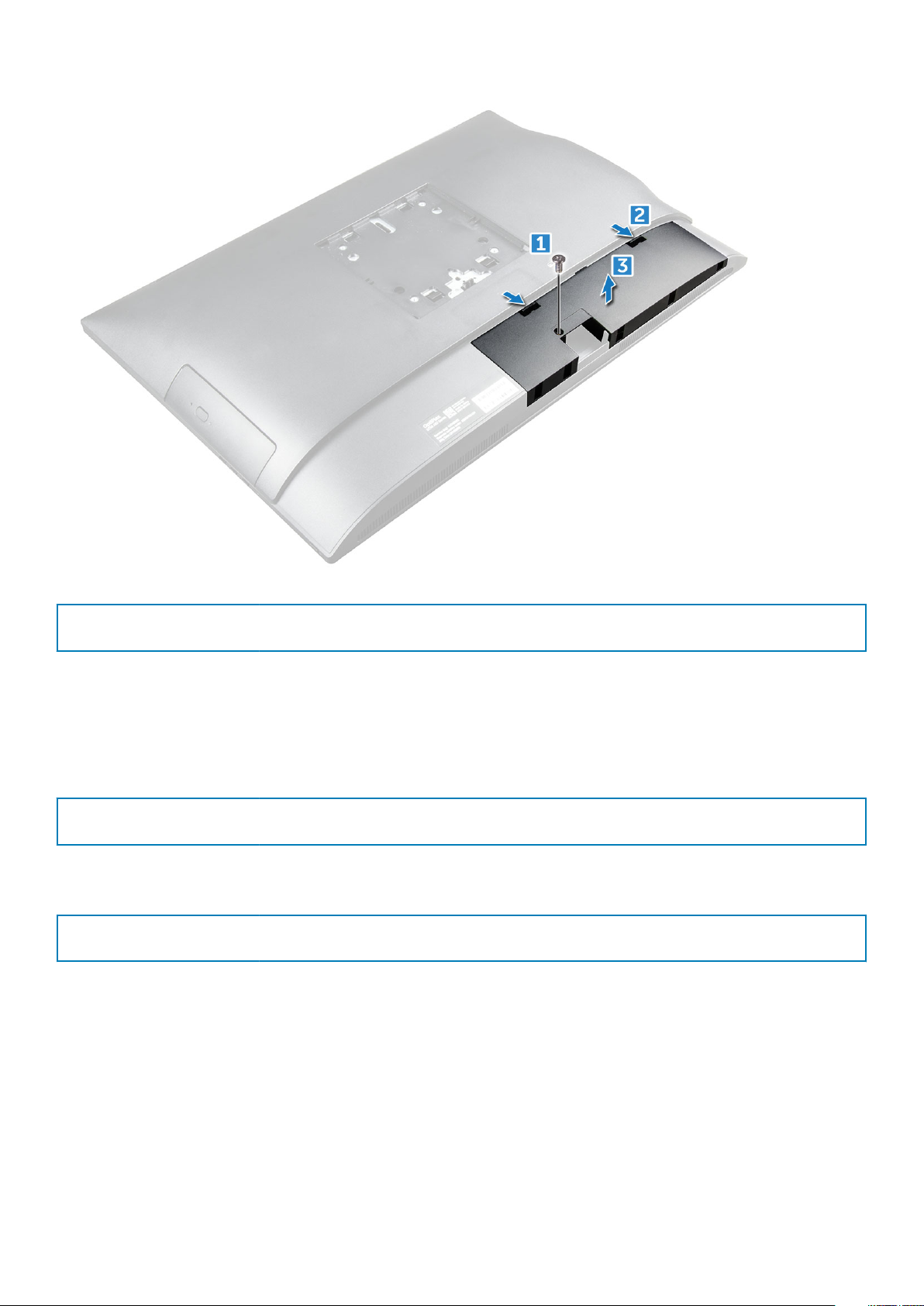
Identifier GUID-2E1F1515-B7D9-4480-B827-707CAFF73E05
Version 3
Status Translation approved
Kaapelinsuojuksen asentaminen
1. Kohdista kaapelinsuojuksen lovet tietokoneen reikien kanssa ja paina, kunnes se napsahtaa paikoilleen.
2. Kiristä ruuvi, jolla kaapelinsuojus kiinnittyy tietokoneeseen.
3. Asenna tuki.
4. Noudata Tietokoneen sisällä työskentelyn jälkeen -kohdan ohjeita.
Identifier
Version 1
Status Translation approved
GUID-DB05E4C2-3322-4EDA-B0A7-196A94EB33C7
Takakansi
Identifier
Version 2
Status Translation approved
Takakannen irrottaminen
1. Noudata Ennen kuin avaat tietokoneen kannen -kohdan menettelyä.
2. Irrota seuraavat:
a) tuki
b) kaapelinsuojus
3. Irrota takakansi tietokoneen pohjasta kankeamalla sen reunoja.
GUID-FBCB15C9-48C1-4036-BF6B-79DA40173C7D
Komponenttien irrottaminen ja asentaminen
13
Page 14

4. Nosta takakansi irti tietokoneesta.
14
Komponenttien irrottaminen ja asentaminen
Page 15
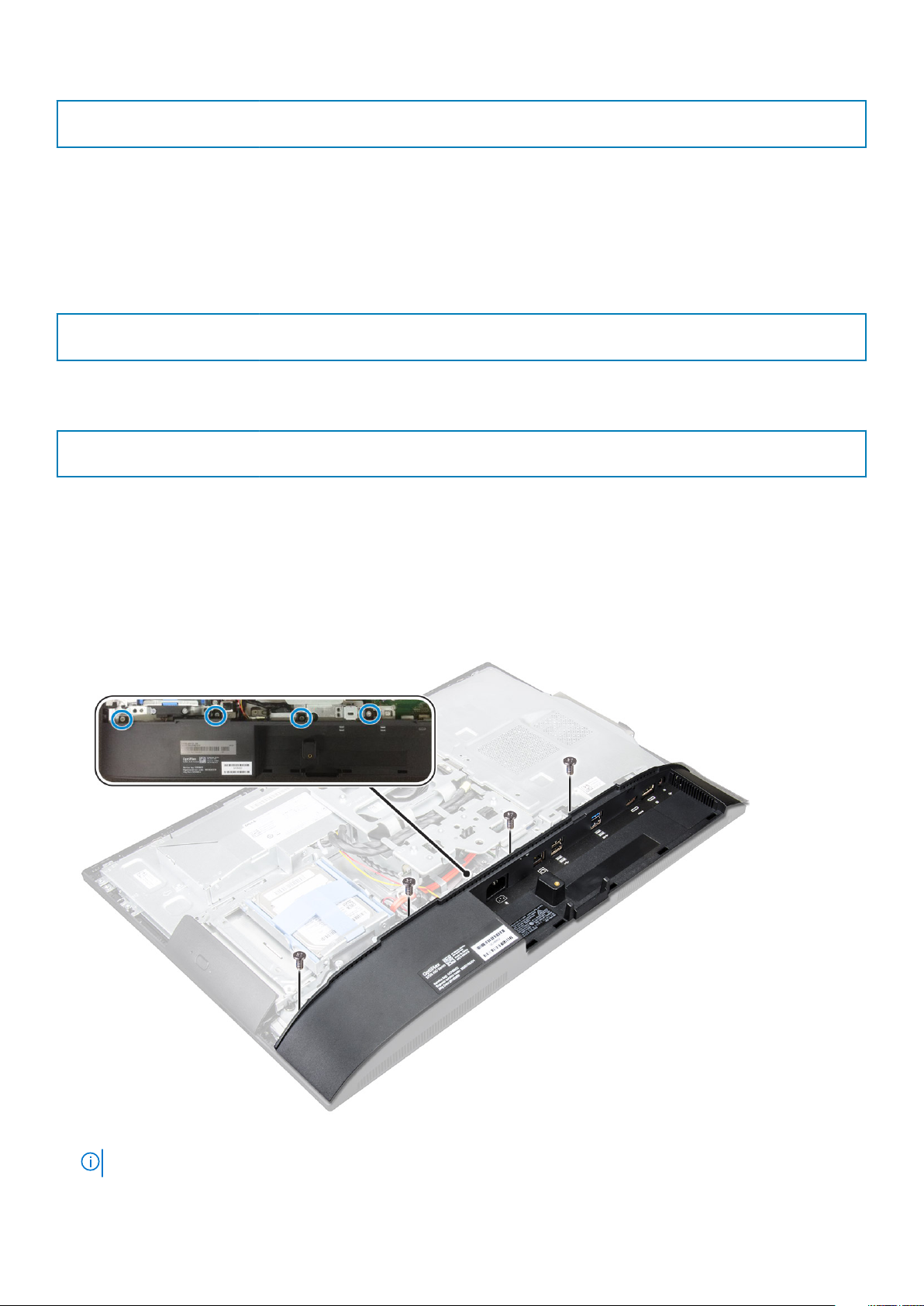
Identifier GUID-3A81F973-49B2-48C7-BC06-F72586B2190F
Version 3
Status Translation approved
Takakannen asentaminen
1. Kohdista kaapelinsuojuksen lovet tietokoneen takareikien kanssa ja paina, kunnes se napsahtaa paikoilleen.
2. Asenna seuraavat:
a) kaapelinsuojus
b) tuki
3. Noudata Tietokoneen sisällä työskentelyn jälkeen -kohdan ohjeita.
Identifier GUID-6957AFB9-31CC-4F48-82F7-BC214091C9FF
Version 1
Status Translation approved
Kaiuttimen suojus
Identifier
Version 3
Status Translation approved
GUID-4F173EC7-6549-4C9E-AD95-9B8F5039A957
Kaiuttimen suojuksen irrottaminen
1. Noudata Ennen kuin avaat tietokoneen kannen -kohdan menettelyä.
2. Irrota seuraavat:
a) tuki
b) kaapelinsuojus
c) takakansi
3. Irrota ruuvit, joilla kaiutin on kiinni tietokoneessa.
4. Vedä kaiuttimen kansi irti tietokoneesta.
HUOMAUTUS: Älä riko takakantta, vaan irrota se kielekkeistä.
Komponenttien irrottaminen ja asentaminen 15
Page 16

Identifier GUID-2359918A-F262-4C2D-BF8D-24C018033579
Version 4
Status Translation approved
Kaiuttimen suojuksen asentaminen
1. Kohdista ja työnnä kaiuttimen suojus kielekkeisiin tietokoneen taakse.
2. Kiristä ruuvit, joilla kaiuttimen suojus kiinnittyy tietokoneeseen.
3. Asenna seuraavat:
a) takakansi
b) kaapelinsuojus
c) tuki
4. Noudata Tietokoneen sisällä työskentelyn jälkeen -kohdan ohjeita.
Identifier
Version 1
Status Translation approved
GUID-DA236FEA-AA29-400C-89C3-C25D4B9DE6F3
Kiintolevy
Identifier
Version 3
Status Translation approved
Kiintolevykokoonpanon irrottaminen
1. Noudata Ennen kuin avaat tietokoneen kannen -kohdan menettelyä.
2. Irrota seuraavat:
a) tuki
b) takakansi
3. Kiintolevykokoonpanon irrottaminen:
a) Paina kiinnikkeen kielekettä ja vedä kiintolevykokoonpanoa siten, että kielekkeet vapautuvat kokoonpanon molemmilta sivuilta [1].
16
Komponenttien irrottaminen ja asentaminen
GUID-28DE9945-2701-465C-A538-8C584A7A2528
Page 17
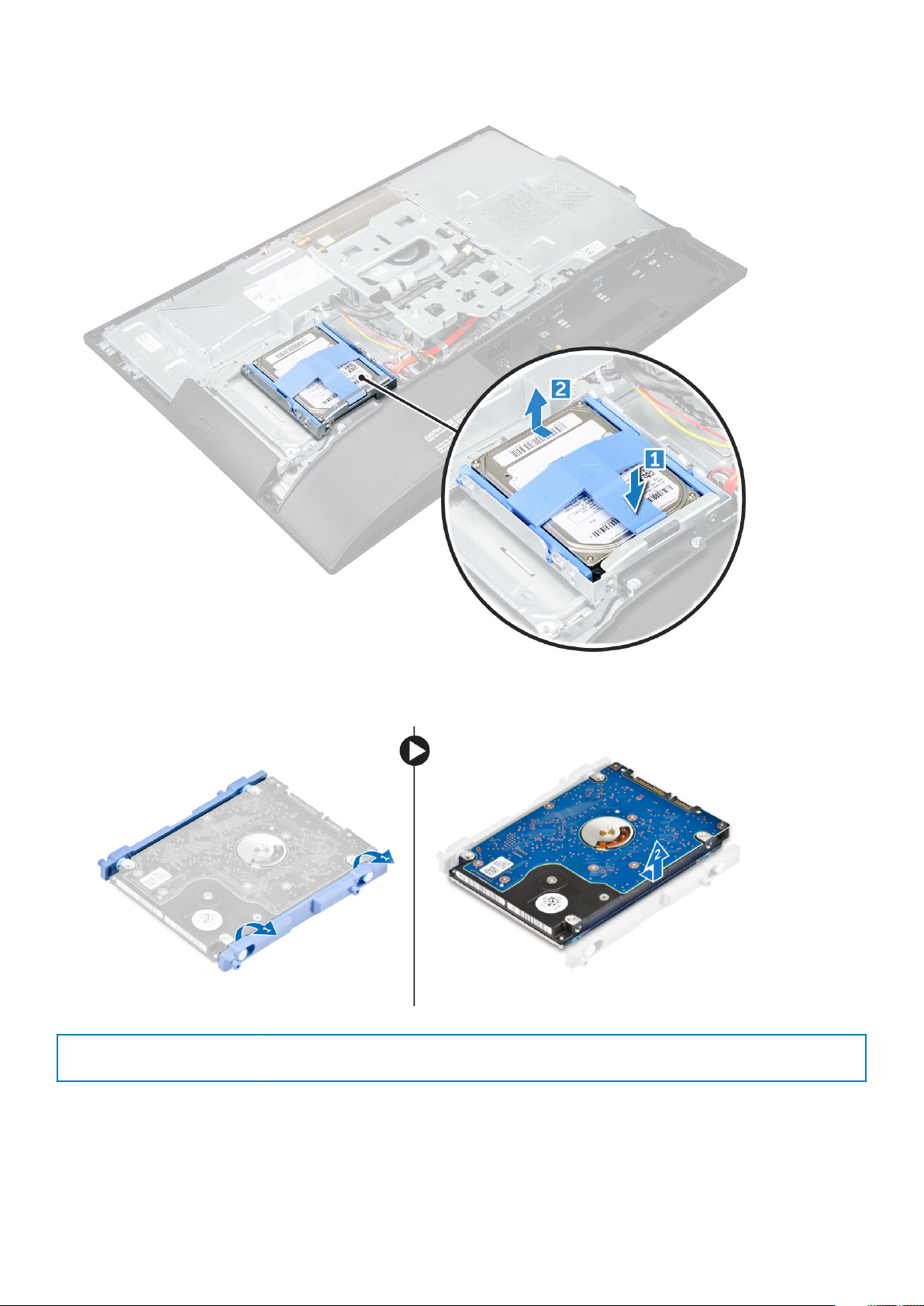
b) Irrota kiintolevykokoonpano tietokoneesta vetämällä sitä ulospäin [2].
4. Kiintolevyn kiinnikkeen irrottaminen:
a) Vapauta kiintolevy kankeamalla kiinnikkeen reunoja [1].
b) Vedä ja nosta kiintolevy kiinnikkeestä [2].
Identifier
Version 4
Status Translation approved
GUID-F8E0D7DF-28C1-49ED-A797-8C0F4D632585
Kiintolevykokoonpanon asentaminen
1. Kohdista kiintolevy siten, että lovet ovat oikeilla paikoillaan ja kiintolevy on kiinni kiinnikkeessä.
2. Aseta kiintolevy paikalleen niin, että lovet ovat oikeilla paikoillaan ja työnnä kiintolevyä, kunnes lovet lukittuvat kiinnikkeeseen.
3. Asenna seuraavat:
Komponenttien irrottaminen ja asentaminen
17
Page 18
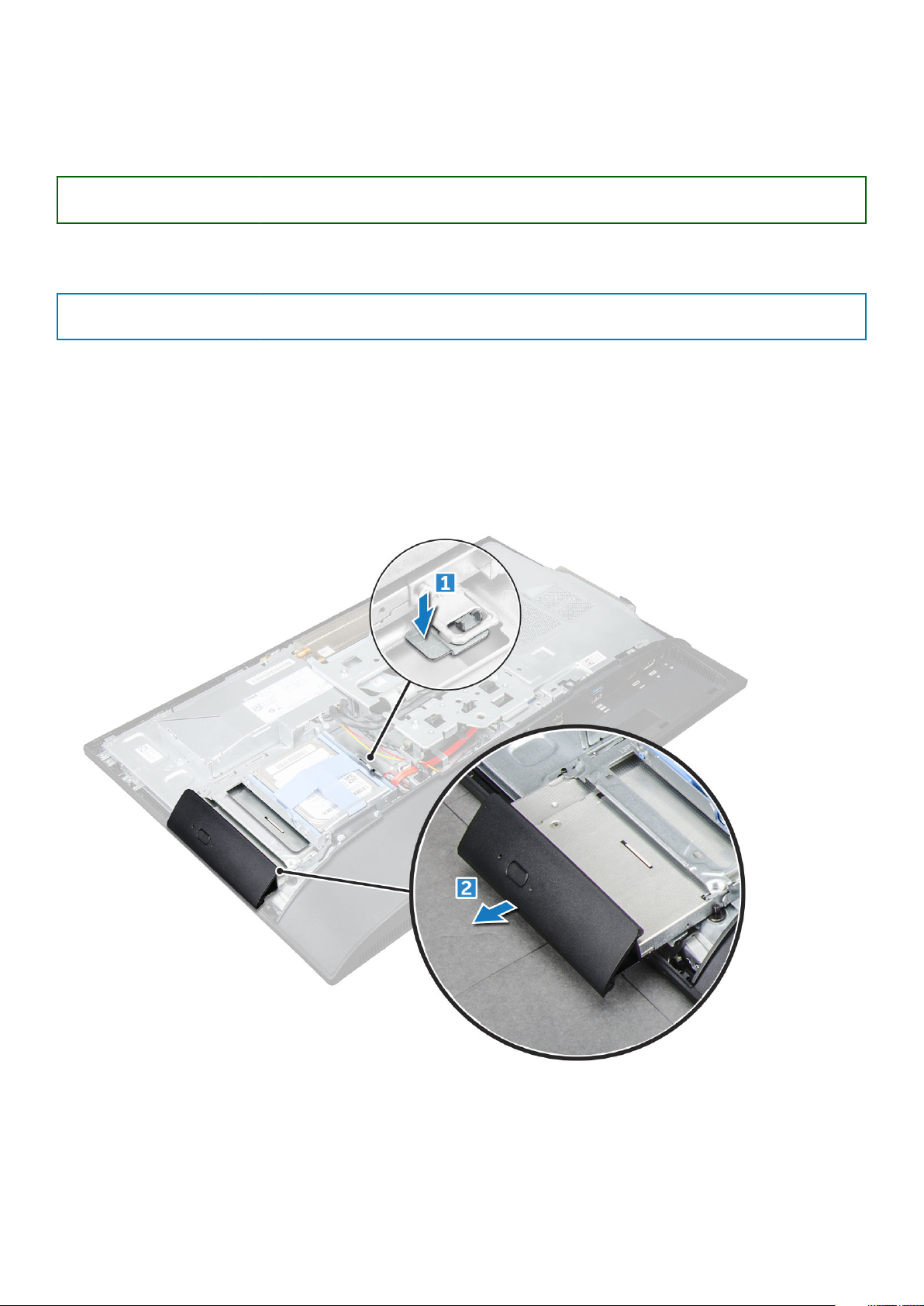
a) takakansi
b) tuki
4. Noudata Tietokoneen sisällä työskentelyn jälkeen -kohdan ohjeita.
Identifier GUID-78527CE0-7E4A-4B32-A077-A2DAA34B0418
Version 1
Status Translation Validated
Optinen asema
Identifier GUID-73CE457C-A1CD-40DA-BDB7-187EEA0E2CC9
Version 2
Status Translation approved
Optisen aseman irrottaminen
1. Noudata Ennen kuin avaat tietokoneen kannen -kohdan menettelyä.
2. Irrota seuraavat:
a) tuki
b) takakansi
3. Optisen aseman liitännän irrottaminen:
a) Vapauta optinen asema painamalla sen alaosassa olevaa kiinnityskielekettä [1].
b) Irrota optinen asema tietokoneesta vetämällä sitä ulospäin [2].
4. Optisen aseman kiinnikkeen irrottaminen:
a) Irrota optisen aseman kehikon kiinnittävät ruuvit [1].
b) Irrota kiinnike optisesta asemasta [2].
18
Komponenttien irrottaminen ja asentaminen
Page 19

Identifier GUID-52C81C40-7D4B-48C8-95CD-011AB917E2CA
Version 2
Status Translation approved
Kiintolevykokoonpanon asentaminen
1. Aseta kiinnike kohdistamaan optisen aseman ruuvinpitimet.
2. Kiristä ruuvit, jotka kiinnittävät kiinnikkeen optiseen asemaan.
3. Aseta optisen aseman kokoonpano asemapaikkaan siten, että se napsahtaa paikoilleen.
4. Asenna seuraavat:
a) takakansi
b) tuki
5. Noudata Tietokoneen sisällä työskentelyn jälkeen -kohdan ohjeita.
Identifier
Version 1
Status Translation approved
GUID-33DB4570-1B11-40E9-9382-360DA839B91A
Emolevyn suojus
Identifier
Version 2
Status Translation approved
Emolevyn suojuksen irrottaminen
1. Noudata Ennen kuin avaat tietokoneen kannen -kohdan menettelyä.
2. Irrota seuraavat:
a) tuki
b) takakansi
3. Emolevyn suojuksen irrottaminen:
a) Vapauta emolevyn suojus tietokoneen lovista painamalla kiinnityskielekettä [1].
b) Nosta emolevyn suojus tietokoneesta [2].
GUID-63DB88A1-D144-428B-9466-BDC3C7ACCA1A
Komponenttien irrottaminen ja asentaminen
19
Page 20

Identifier GUID-C05DE44D-1BAF-4F65-865B-7E056E267EB2
Version 2
Status Translation approved
Emolevyn suojuksen asentaminen
1. Aseta emolevyn suojus kohdalleen ja työnnä sitä, kunnes se napsahtaa paikoilleen.
2. Asenna seuraavat:
a) takakansi
b) tuki
3. Noudata Tietokoneen sisällä työskentelyn jälkeen -kohdan ohjeita.
Identifier
Version 2
Status Translation approved
GUID-B4BFAFB3-4A6A-47FD-A777-9CA7EF95C20B
Muistimoduulit
Identifier
Version 2
Status Translation approved
Muistimoduulin irrottaminen
1. Noudata Ennen kuin avaat tietokoneen kannen -kohdan menettelyä.
2. Irrota seuraavat:
a) tuki
b) takakansi
c) emolevyn suojus
20
Komponenttien irrottaminen ja asentaminen
GUID-25F1E2CA-FA5B-4883-911B-9A305DBA0195
Page 21

3. Muistimoduulin irrottaminen:
a) Kankea muistimoduulin kiinnittimet auki siten, että se ponnahtaa ylös [1].
b) Irrota muistimoduuli liittimestä [2].
Identifier GUID-B6441BB3-C3B6-4362-8311-3A49B2E14D77
Version 3
Status Translation approved
Muistimoduulin asentaminen
1. Aseta muistimoduuli muistimoduulin liittimeen siten, että kiinnikkeet kiinnittävät sen paikoilleen.
2. Asenna seuraavat:
a) emolevyn suojus
b) takakansi
c) tuki
3. Noudata Tietokoneen sisällä työskentelyn jälkeen -kohdan ohjeita.
Identifier
Version 3
Status Translation approved
GUID-BD5DA6BF-1EAB-4EAE-8294-A1AEE6C1C907
SSD-asemat (valinnainen)
Identifier
Version 1
Status Translation approved
SSD-kortin irrottaminen
1. Noudata Ennen kuin avaat tietokoneen kannen -kohdan menettelyä.
2. Irrota seuraavat:
GUID-A78C6DBC-6B92-4FB5-AF47-B2ACDB544847
Komponenttien irrottaminen ja asentaminen
21
Page 22
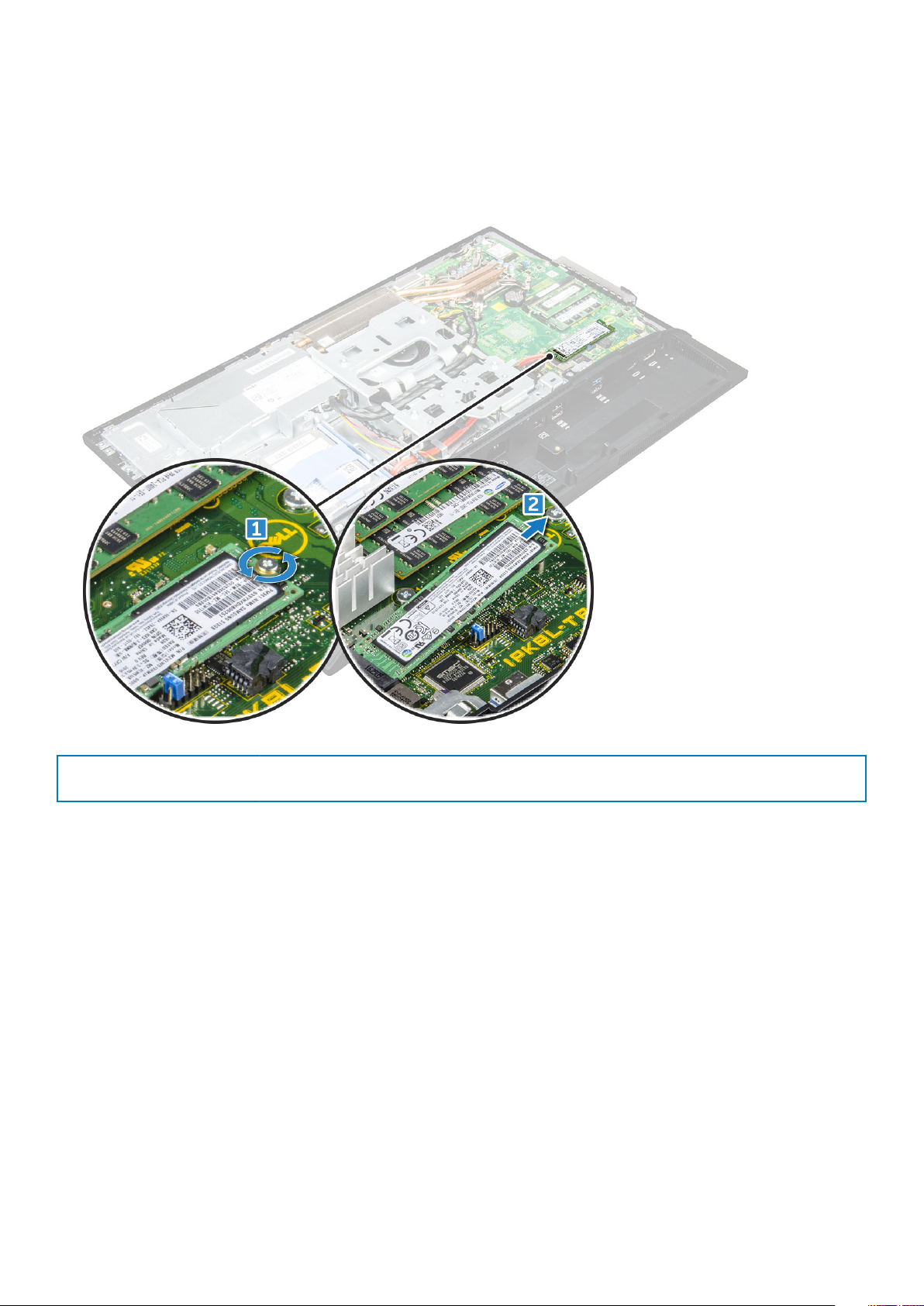
a) tuki
b) takakansi
c) emolevyn suojus
3. SSD-kortin irrottaminen:
a) Irrota ruuvi, jolla SSD-kortti on kiinnitetty tietokoneeseen [1].
b) Nosta SSD-kortti ulos liittimestä [2].
Identifier GUID-ACEA12E1-6B7F-4578-A477-434D9B5ED241
Version 1
Status Translation approved
SSD-kortin asentaminen
1. Aseta SSD-kortti liittimeen.
2. Kiinnitä SSD-kortti emolevyyn kiristämällä ruuvi.
3. Asenna seuraavat:
a) emolevyn suojus
b) takakansi
c) tuki
4. Noudata Tietokoneen sisällä työskentelyn jälkeen -kohdan ohjeita.
22
Komponenttien irrottaminen ja asentaminen
Page 23
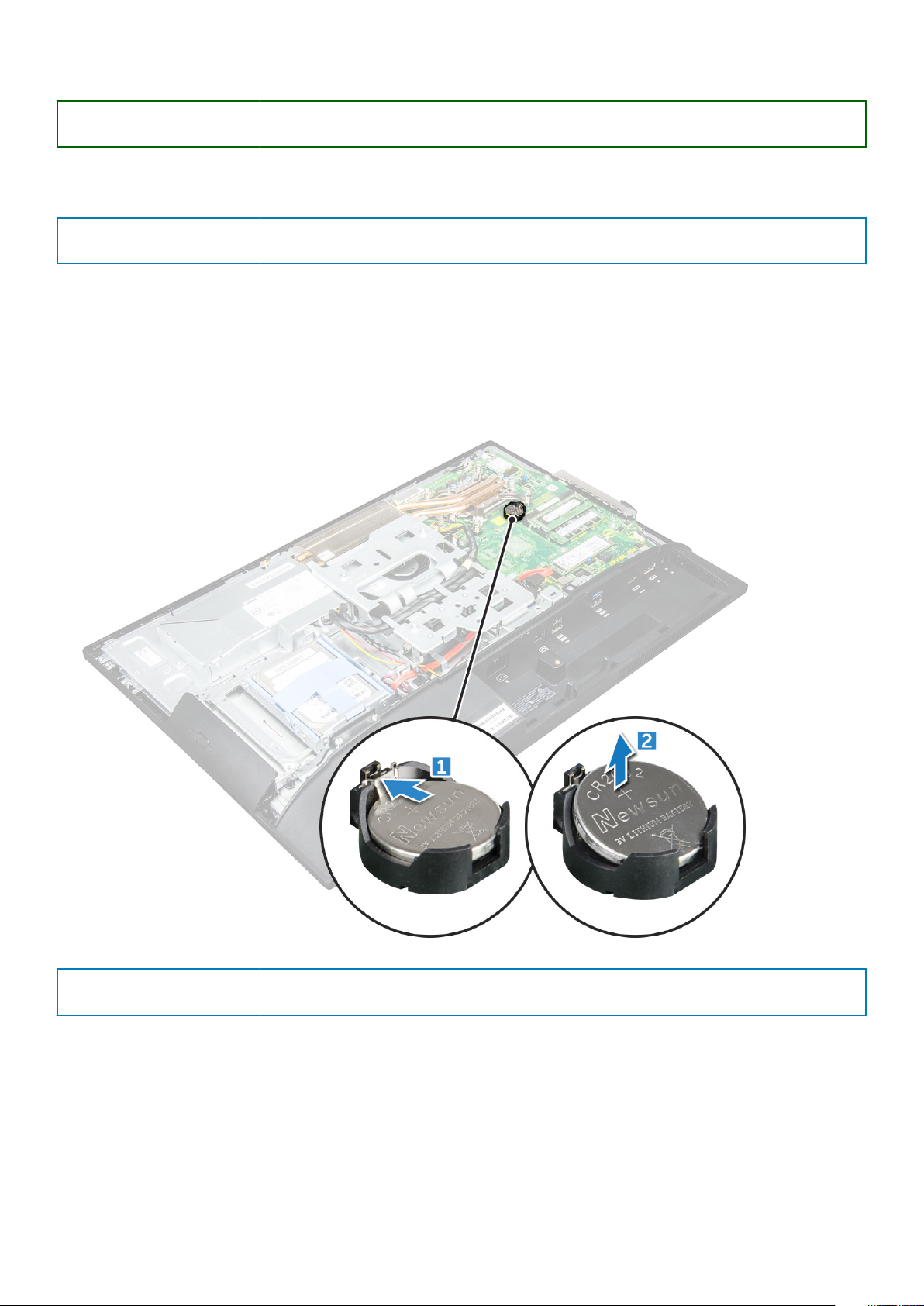
Identifier GUID-B369D04D-3080-4AE8-912A-8F95B80E032D
Version 2
Status Translation Validated
Nappiparisto
Identifier GUID-CF7165BA-8419-4F14-8CC8-351AEF21562E
Version 2
Status Translation approved
Nappipariston irrottaminen
1. Noudata Ennen kuin avaat tietokoneen kannen -kohdan menettelyä.
2. Irrota seuraavat:
a) tuki
b) takakansi
c) emolevyn suojus
3. Vapauta nappiparisto painamalla salpaa ja irrota se tietokoneesta.
Identifier
Version 2
Status Translation approved
GUID-ABA261B2-0286-439D-998E-9E9737666AD9
Nappipariston asentaminen
1. Aseta nappiparisto paikkaansa emolevyllä siten, että se istuu tukevasti.
2. Asenna seuraavat:
a) emolevyn suojus
b) takakansi
c) tuki
3. Noudata Tietokoneen sisällä työskentelyn jälkeen -kohdan ohjeita.
Komponenttien irrottaminen ja asentaminen
23
Page 24
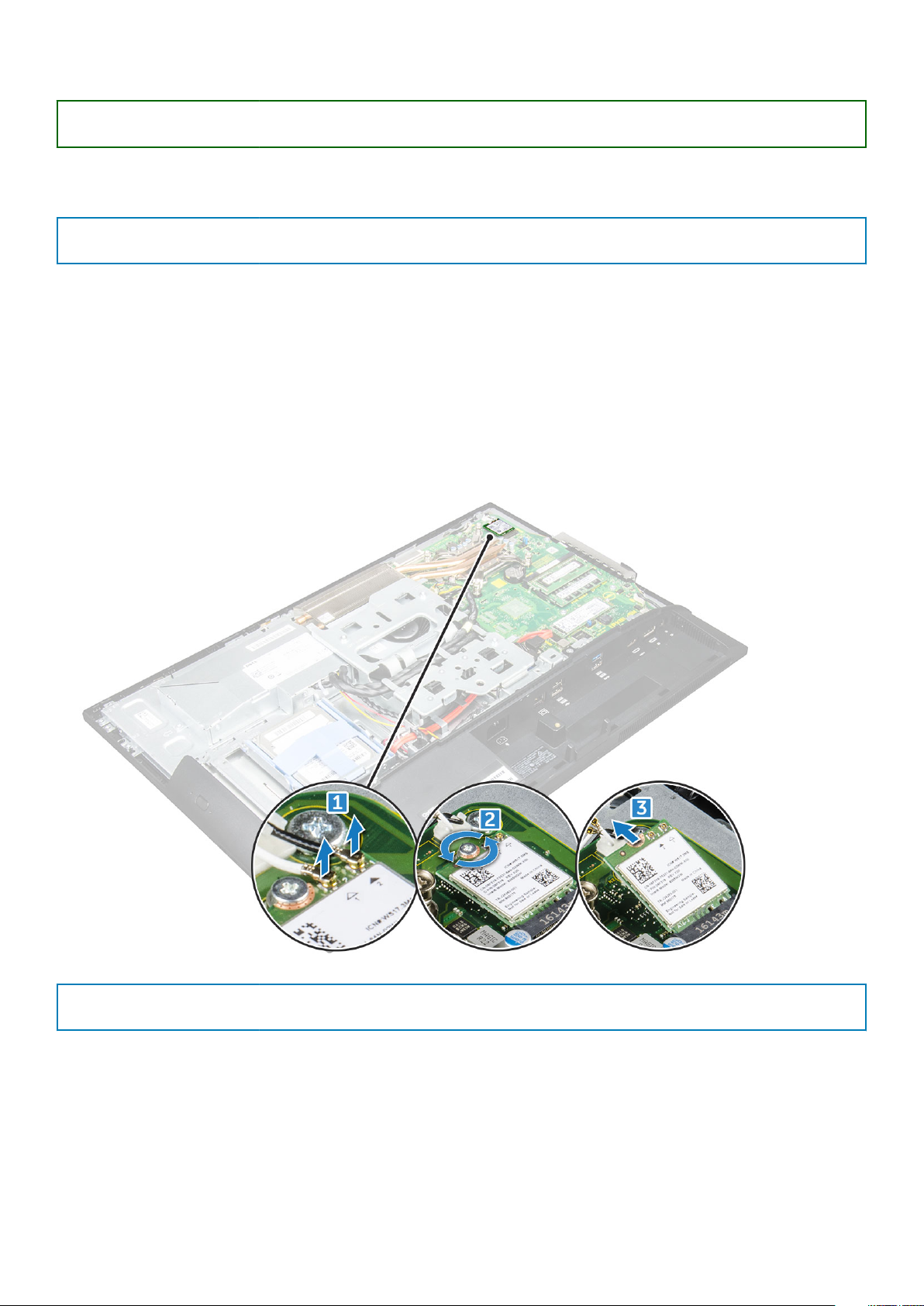
Identifier GUID-CCAA203F-6E60-4861-BC9C-1EED5672FD0D
Version 1
Status Translation Validated
WLAN-kortti
Identifier GUID-512DE943-51D2-4CE2-AA39-E2984B812C69
Version 2
Status Translation approved
WLAN-kortin irrottaminen
1. Noudata Ennen kuin avaat tietokoneen kannen -kohdan menettelyä.
2. Irrota seuraavat:
a) tuki
b) takakansi
c) emolevyn suojus
3. WLAN-kortin irrottaminen:
a) Irrota antennikaapelit WLAN-kortin liitännöistä [1].
b) Irrota ruuvi, jolla WLAN-kortti on kiinnitetty emolevyyn [2].
c) Pidä kiinni WLAN-kortista ja vedä se irti emolevyn kiinnikkeestä [3].
Identifier
Version 2
Status Translation approved
GUID-B106BFA3-360B-42A7-A6E8-21450A351A9F
WLAN-kortin asentaminen
1. Kohdista WLAN-kortti emolevyn liitäntään.
2. Kiinnitä WLAN-kortti emolevyyn kiristämällä ruuvi.
3. Kytke antennikaapelit WLAN-kortin liitäntöihin.
4. Asenna seuraavat:
a) emolevyn suojus
24
Komponenttien irrottaminen ja asentaminen
Page 25

b) takakansi
c) tuki
5. Noudata Tietokoneen sisällä työskentelyn jälkeen -kohdan ohjeita.
Identifier GUID-ED545F68-B25E-4947-9311-B6FAC5952525
Version 1
Status Translation Validated
Jäähdytyselementti
Identifier GUID-2C297163-E266-402D-B261-86764485F04D
Version 2
Status Translation approved
Jäähdytyselementin irrottaminen
1. Noudata Ennen kuin avaat tietokoneen kannen -kohdan menettelyä.
2. Irrota seuraavat:
a) tuki
b) takakansi
c) emolevyn suojus
3. Jäähdytyselementin irrottaminen;
a) Irrota ruuvit, joilla jäähdytyselementti on kiinni kotelossa [1, 2].
b) Nosta jäähdytyselementti pois tietokoneesta [3].
Identifier
Version 2
Status Translation approved
GUID-28AB4D68-85F3-4DAB-97E0-9994D8A7F16A
Jäähdytyselementin asentaminen
1. Kohdista ja aseta jäähdytyselementti paikkaansa.
2. Kiinnitä jäähdytyselementti tietokoneeseen kiristämällä ruuvit.
Komponenttien irrottaminen ja asentaminen
25
Page 26

3. Asenna seuraavat:
a) emolevyn suojus
b) takakansi
c) tuki
4. Noudata Tietokoneen sisällä työskentelyn jälkeen -kohdan ohjeita.
Identifier GUID-A72BE8BB-F2EE-4C6A-A2FE-38F3BD47692A
Version 1
Status Translation Validated
Kaiutin
Identifier GUID-267A91A2-E76B-4203-B4F6-8CCDD31EE6FE
Version 2
Status Translation approved
Kaiutinmoduulin irrottaminen
1. Noudata Ennen kuin avaat tietokoneen kannen -kohdan menettelyä.
2. Irrota seuraavat:
a) tuki
b) takakansi
c) kaapelinsuojus
d) kaiuttimen kansi
e) emolevyn suojus
3. Kaiutinmoduulin vapauttaminen:
a) Irrota kaiutinkaapeli emolevyn liittimestä [1].
b) Vapauta kaiutinkaapeli kiinnikkeistä [2].
4. Kaiutinmoduulin irrottaminen:
a) Irrota ruuvit, joilla kaiutinmoduuli on kiinni kotelossa [1].
b) Nosta kaiutinmoduuli ulos kotelosta [2].
26
Komponenttien irrottaminen ja asentaminen
Page 27

Identifier GUID-98AD66B7-DABF-41AF-B732-709364AAA887
Version 2
Status Translation approved
Kaiutinmoduulin asentaminen
1. Aseta kaiutinmoduuli paikkaansa kotelossa.
2. Kiinnitä kaiutin koteloon kiristämällä ruuvit.
3. Kiinnitä kaiuttimen kaapelit kiinnikkeiden läpi.
4. Liitä kaiuttimen kaapeli emolevyssä olevaan liittimeen.
5. Asenna seuraavat:
a) emolevyn suojus
b) kaiuttimen kansi
c) takakansi
d) kaapelinsuojus
e) tuki
6. Noudata Tietokoneen sisällä työskentelyn jälkeen -kohdan ohjeita.
Identifier
Version 1
Status Translation Validated
GUID-E0788C61-C654-46B3-8D36-621573FA8111
Näyttöpaneeli
Identifier
Version 2
Status Translation approved
Näyttöpaneelin irrottaminen
1. Noudata Ennen kuin avaat tietokoneen kannen -kohdan menettelyä.
2. Irrota seuraavat:
GUID-DC5E29B1-16C9-4396-84E5-68EA5FCFEF00
Komponenttien irrottaminen ja asentaminen
27
Page 28

a) tuki
b) takakansi
c) kaapelinsuojus
d) kaiuttimen kansi
e) kaiutin
f) Kiintolevy
g) Optinen asema
h) VESA-asennusteline
i) emolevyn suojus
j) SSD-kortti
k) WLAN-kortti
l) muisti
m) jäähdytyselementti
n) järjestelmän tuuletin
o) suoritin
p) nappiparisto
q) virtalähde
r) emolevy
s) kotelon kehys
3. Näyttöpaneelin irrottaminen:
a) Irrota ruuvit, joilla näyttöpaneeli kiinnittyy kehykseen.[1].
b) Nosta näyttöpaneeli pois näytön kehyksestä. [2].
28
Komponenttien irrottaminen ja asentaminen
Page 29

Identifier GUID-EB8B66B0-8E6E-4B84-9388-8EF9913ADE07
Version 1
Status Translation approved
Näyttöpaneelin asentaminen
1. Kohdista näyttöpaneelissa olevat ruuvinreiät tietokoneeseen.
2. Kiristä ruuvit kiinnittääksesi näyttöpaneelin tietokoneeseen.
3. Asenna seuraavat:
a) kotelon kehys
b) emolevy
c) virtalähde
d) nappiparisto
e) järjestelmän tuuletin
f) suoritin
g) jäähdytyselementti
h) muisti
i) WLAN-kortti
j) emolevyn suojus
k) SSD-kortti
l) VESA-asennusteline
m) Optinen asema
n) Kiintolevy
o) kaapelinsuojus
p) kaiutin
q) kaiuttimen kansi
r) takakansi
s) tuki
4. Noudata Tietokoneen sisällä työskentelyn jälkeen -kohdan ohjeita.
Identifier
Version 1
Status Translation approved
GUID-601569C4-86D1-401A-898E-93892F4CA209
Kotelon kehys
Identifier
Version 4
Status Translation approved
Kotelon kehyksen irrottaminen
HUOMAUTUS: Nämä ohjeet koskevat ainoastaan järjestelmiä, joissa ei ole kosketusnäyttöä.
1. Noudata Ennen kuin avaat tietokoneen kannen -kohdan menettelyä.
2. Irrota seuraavat:
a) tuki
b) takakansi
c) kaapelinsuojus
d) kaiuttimen kansi
e) kaiutin
f) Kiintolevy
g) Optinen asema
h) VESA-asennusteline
i) emolevyn suojus
j) SSD-kortti
k) WLAN-kortti
l) muisti
GUID-49060A80-0E25-43F8-84A0-E97A98EAD335
Komponenttien irrottaminen ja asentaminen
29
Page 30

m) jäähdytyselementti
n) järjestelmän tuuletin
o) suoritin
p) nappiparisto
q) virtalähde
r) emolevy
3. Vapauta kaapeli klipsien kautta.
Kotelon kehyksen irrottaminen:
4.
•
a) Irrota ruuvit, joilla kotelon kehys kiinnittyy tietokoneeseen [4]. [1].
b) Irrota kaapelit kotelon kehyksestä ja nosta kotelon kehys pois tietokoneesta. [2].
HUOMAUTUS
liittimeen näytön kehyksessä virtapainiketta varten OSD-painikekortin alla. Jos yrität nostaa runko-osaa
irrottamatta tätä kaapelia ensin, voit vahingoittaa liitintä.
HUOMAUTUS: Kotelon kehyksen ruuvien viereen on stanssattu M3.
: Kotelon kehyksen alaosaan on teipattu/liimattu kaapeli. Tämä kaapeli kulkee aloitusnäytöltä (OSD)
30
Komponenttien irrottaminen ja asentaminen
Page 31

Identifier GUID-DB6FFF7C-8D9B-41CD-8813-419E7DCD8F3B
Version 1
Status Translation approved
Kotelon kehyksen asentaminen
1. Aseta kotelon kehys tietokoneeseen.
2. Kiristä ruuvit, joilla kehys kiinnittyy tietokoneeseen.
3. Kiinnitä kaapelit metallikiinnikkeisiin.
4. Asenna seuraavat:
a) emolevy
b) virtalähde
c) nappiparisto
d) järjestelmän tuuletin
e) suoritin
f) jäähdytyselementti
g) muisti
h) WLAN-kortti
i) emolevyn suojus
j) SSD-kortti
k) VESA-asennusteline
l) Optinen asema
m) Kiintolevy
n) kaapelinsuojus
o) kaiutin
p) kaiuttimen kansi
q) takakansi
r) tuki
Komponenttien irrottaminen ja asentaminen
31
Page 32

5. Noudata Tietokoneen sisällä työskentelyn jälkeen -kohdan ohjeita.
Identifier GUID-F8164337-4D5F-47F7-AEB2-E426D33BEB4B
Version 1
Status Translation approved
Virtalähde
Identifier GUID-FB4571CF-2D98-4E1F-A47B-C374D1B01F2B
Version 6
Status Translation approved
Virtalähteen irrottaminen – PSU
1. Noudata Ennen kuin avaat tietokoneen kannen -kohdan menettelyä.
2. Irrota seuraavat:
a) tuki
b) takakansi
c) kaapelinsuojus
d) kaiuttimen kansi
e) emolevyn suojus
3. Virtalähteen vapauttaminen:
a) Vapauta virtalähteen kaapelit kotelon kiinnikkeistä [1].
b) Irrota virtapainikkeen syöttökaapeli emolevyn liittimestä [2].
HUOMAUTUS: Irrota virtalähteen kaapeli emolevystä painamalla kiinnikettä.
4. Virtalähteen vapauttaminen:
•
a) Irrota ruuvi, jolla virtalähteen pistoke on kiinni kotelossa [1].
b) Vedä pistoke irti tietokoneesta [2].
32
HUOMAUTUS
näkyvissä kuvassa irrotettaessa kaapeleita pidätinkappaleista.
Komponenttien irrottaminen ja asentaminen
: VESA-kiinnitystelineen sivussa on ylimääräinen kaapelipidike. Lähellä oleva virtalähde ei ole
Page 33

5. Virtalähteen irrottaminen:
a) Irrota ruuvi, jolla virtalähde kiinnittyy koteloon [1].
b) Vedä virtalähdettä ja nosta se ulos kotelosta [2].
Komponenttien irrottaminen ja asentaminen
33
Page 34

Identifier GUID-0CC882A3-849A-468D-BB91-6343EDF0B3E1
Version 3
Status Translation approved
Virtalähteen asentaminen – PSU
1. Aseta virtalähde koteloon.
2. Kiristä ruuvi, jolla virtalähde kiinnittyy koteloon.
3. Aseta virtalähteen pistoke kotelon aukkoon.
4. Kiristä ruuvit, joilla virtalähteen pistoke kiinnittyy koteloon.
5. Kiinnitä virtalähteen kaapeli kotelon kiinnikkeisiin.
6. Liitä virtajohdot emolevyn liittimiin.
7. Asenna seuraavat:
a) emolevyn suojus
b) kaiuttimen kansi
c) kaapelinsuojus
d) takakansi
e) tuki
8. Noudata Tietokoneen sisällä työskentelyn jälkeen -kohdan ohjeita.
Identifier
Version 1
Status Translation approved
GUID-3CFE3C27-96D6-4B00-A177-F06092612F7D
VESA-asennusteline
Identifier
Version 2
Status Translation approved
VESA-asennustelineen irrottaminen
1. Noudata Ennen kuin avaat tietokoneen kannen -kohdan menettelyä.
2. Irrota seuraavat:
a) tuki
b) takakansi
c) kaapelinsuojus
d) kaiuttimen kansi
e) emolevyn suojus
f) virtalähde
3. VESA-asennustelineen irrottaminen:
a) Irrota ruuvit, joilla VESA-asennusteline on kiinnitetty tietokoneeseen [1].
b) Nosta teline irti tietokoneesta [2].
GUID-923A0CF3-1A3C-4004-A2EE-023E2E8AE8BD
34
Komponenttien irrottaminen ja asentaminen
Page 35

Identifier GUID-C1C7CE73-5F96-4436-839D-0B3D537336CB
Version 2
Status Translation approved
VESA-asennustelineen asentaminen
1. Kohdista ja aseta kiinnike tietokoneessa olevaan paikkaan.
2. Kiristä ruuvit, joilla VESA-asennustelinen kiinnittyy tietokoneeseen.
3. Asenna seuraavat:
a) virtalähde
b) emolevyn suojus
c) kaiuttimen kansi
d) kaapelinsuojus
e) takakansi
f) tuki
4. Noudata Tietokoneen sisällä työskentelyn jälkeen -kohdan ohjeita.
Identifier
Version 1
Status Translation approved
GUID-57BD7B98-B742-48FA-97CC-CCFDF52ECAD6
Muunninkortti
Identifier
Version 2
Status Translation approved
Muunninkortin irrottaminen
1. Noudata Ennen kuin avaat tietokoneen kannen -kohdan menettelyä.
2. Irrota seuraavat:
a) tuki
b) takakansi
GUID-84F56EAA-56A7-449B-9734-A93C215EC860
Komponenttien irrottaminen ja asentaminen
35
Page 36

c) kaapelinsuojus
d) kaiuttimen kansi
e) emolevyn suojus
f) virtalähde
g) VESA-asennusteline
3. Muunninkortin irrottaminen:
a) Irrota muunninkortin kaapeli muunninkortista [1].
b) Irrota näytön taustavalon kaapeli muunninkortista [2].
c) Irrota ruuvit, joilla muunninkortti kiinnittyy tietokoneeseen [3].
d) Nosta muunninkortti tietokoneesta [4].
Identifier GUID-2CC50476-83D7-4DB1-9A7B-1AEB090D3EDC
Version 2
Status Translation approved
Muunninkortin asentaminen
1. Aseta muunninkortti paikoilleen.
2. Kiristä ruuvit, joilla muunninkortti kiinnittyy koteloon.
3. Kytke muunninkortin kaapeli ja näytön taustavalon kaapeli muunninkortin liitäntöihin.
4. Asenna seuraavat:
a) VESA-asennusteline
b) virtalähde
c) emolevyn suojus
d) kaiuttimen kansi
e) kaapelinsuojus
f) takakansi
36
Komponenttien irrottaminen ja asentaminen
Page 37

g) tuki
5. Noudata Tietokoneen sisällä työskentelyn jälkeen -kohdan ohjeita.
Identifier GUID-881CBCDC-CB4E-43B2-A1E2-8D3738554435
Version 1
Status Translation Validated
Järjestelmän tuuletin
Identifier GUID-9C91714E-ACEF-43FB-AF24-207881CC19CE
Version 2
Status Translation approved
Järjestelmän tuulettimen irrottaminen
1. Noudata Ennen kuin avaat tietokoneen kannen -kohdan menettelyä.
2. Irrota seuraavat:
a) tuki
b) takakansi
c) kaapelinsuojus
d) kaiuttimen kansi
e) emolevyn suojus
f) virtalähde
g) VESA-asennusteline
3. Järjestelmän tuulettimen irrottaminen:
a) Irrota järjestelmän tuulettimen kaapeli emolevyssä olevasta liitännästä [1].
b) Irrota ruuvit, joilla järjestelmän tuuletin on kiinnitetty tietokoneeseen [2].
c) Nosta järjestelmän tuuletin pois tietokoneesta [3].
Komponenttien irrottaminen ja asentaminen
37
Page 38

Identifier GUID-9955FE5D-F1FD-4E08-B420-0D823A6F1614
Version 2
Status Translation approved
Järjestelmän tuulettimen asentaminen
1. Kohdista ja aseta järjestelmän tuuletin paikkaansa kotelossa.
2. Kiinnitä järjestelmän tuuletin emolevyyn kiristämällä ruuvin.
3. Kytke järjestelmän tuulettimen kaapeli emolevyn liittimeen.
4. Asenna seuraavat:
a) VESA-asennusteline
b) virtalähde
c) emolevyn suojus
d) kaiuttimen kansi
e) kaapelinsuojus
f) takakansi
g) tuki
5. Noudata Tietokoneen sisällä työskentelyn jälkeen -kohdan ohjeita.
Identifier
Version 1
Status Translation approved
GUID-694EC81C-614E-4563-BD6E-01DA74F00BAE
Tunkeutumiskytkin
Identifier
Version 2
Status Translation approved
Tunkeutumiskytkimen irrottaminen
1. Noudata Ennen kuin avaat tietokoneen kannen -kohdan menettelyä.
2. Irrota seuraavat:
a) tuki
b) takakansi
c) kaapelinsuojus
d) kaiuttimen kansi
e) emolevyn suojus
f) virtalähde
g) VESA-asennusteline
3. Tunkeutumiskytkimen irrottaminen:
a) Irrota tunkeutumiskytkimen kaapeli emolevyn liitännästä [1].
b) Vapauta tunkeutumiskytkimen kaapeli tietokoneen kiinnikkeistä [2].
c) Irrota ruuvi, jolla tunkeutumiskytkin on kiinnitetty tietokoneeseen [3].
d) Liu’uta ja nosta tunkeutumiskytkin pois tietokoneesta [4].
GUID-3F84552A-8128-4DBD-A92A-159484299A74
38
Komponenttien irrottaminen ja asentaminen
Page 39

Identifier GUID-1834E4CA-EE77-4FDA-926C-860F29F9F8AE
Version 2
Status Translation approved
Tunkeutumiskytkimen asentaminen
1. Aseta tunkeutumiskytkin paikoilleen tietokoneeseen.
2. Kiristä ruuvi, jolla tunkeutumiskytkin kiinnittyy koteloon.
3. Johda tunkeutumiskaapeli kotelon kiinnikkeiden läpi.
4. Kytke tunkeutumiskytkimen kaapeli emolevyn liitäntään.
5. Asenna seuraavat:
a) VESA-asennusteline
b) virtalähde
c) emolevyn suojus
d) kaiuttimen kansi
e) kaapelinsuojus
f) takakansi
g) tuki
6. Noudata Tietokoneen sisällä työskentelyn jälkeen -kohdan ohjeita.
Komponenttien irrottaminen ja asentaminen
39
Page 40

Identifier GUID-4771C6A9-8CAA-471D-A1E2-B80511A5305F
Version 4
Status Translation approved
Virta- ja näyttöpainikkeiden kortti
Identifier GUID-03BAE635-313E-4FD5-B3D1-504CEB62863A
Version 7
Status Translation approved
Virtapainikkeen ja näyttöpainikekortin (OSD-kortin) irrottaminen
1. Noudata Ennen kuin avaat tietokoneen kannen -kohdan menettelyä.
2. Irrota seuraavat:
a) tuki
b) takakansi
c) Optinen asema
3. Virta- ja OSD-painikekortin irrottaminen
a) Irrota ruuvi irrottaaksesi metallilevyn, jolla virta- ja OSD-painikekortti kiinnittyy tietokoneeseen [1].
b) Irrota teippi OSD-painikekortista [2].
c) Irrota virtapainike- ja OSD-painikekortti kotelosta.
d) Irrota kaapelit virta- ja OSD-painikekortista vapauttaaksesi kortin tietokoneesta [3].
Identifier
Version 3
Status Translation approved
GUID-708FF201-610D-426C-9CAF-D08B716685BB
Virta- ja OSD-painikekortin asentaminen
1. Kytke kaapeli virta- ja OSD-painikekorttiin.
2. Liimaa teippi näyttöpainikekorttiin.
40
Komponenttien irrottaminen ja asentaminen
Page 41

3. Aseta virta- ja OSD-painikekortti paikoilleen.
4. Aseta virta- ja OSD-painikekortin metallilevy kohdalleen.
5. Kiinnitä virta- ja OSD-painikekortti kiristämällä ruuvi.
6. Asenna seuraavat:
a) Optinen asema
b) takakansi
c) tuki
7. Noudata Tietokoneen sisällä työskentelyn jälkeen -kohdan ohjeita.
Identifier GUID-6D80D2E4-6FDC-4158-B13A-DD044EFA533C
Version 1
Status Translation Validated
Suoritin
Identifier
Version 2
Status Translation approved
GUID-35439E7C-89AD-4D81-994B-7FFB075DDEC1
Suorittimen irrottaminen
1. Noudata Ennen kuin avaat tietokoneen kannen -kohdan menettelyä.
2. Irrota seuraavat:
a) tuki
b) takakansi
c) kaapelinsuojus
d) kaiuttimen kansi
e) kaiutin
f) VESA-asennusteline
g) emolevyn suojus
h) SSD-kortti
i) WLAN-kortti
j) muisti
k) jäähdytyselementti
l) järjestelmän tuuletin
3. Suorittimen irrottaminen:
a) Vapauta kannan vipu painamalla se alas ja ulospäin suorittimen suojan kielekkeen alta [1].
b) Josta vipua ylöspäin ja nosta suorittimen suojus ylös [2].
VAROITUS
irrotat suoritinta pistokkeesta.
c) Nosta suoritin varoen ulos kannasta [3].
HUOMAUTUS
tilapäistä varastointia varten. Älä kosketa suorittimen pohjaa, jotta vältät liittimien vauriot. Kosketa vain
suorittimen sivureunoja.
: Suorittimen sokkatapit ovat rikkoutuvia, ja ne voivat vaurioitua pysyvästi. Älä taivuta nastoja kun
: Kun olet irrottanut suorittimen, aseta se antistaattiseen säiliöön uudelleenkäyttöä, palautusta tai
Komponenttien irrottaminen ja asentaminen 41
Page 42

Identifier GUID-B13207A4-228B-4FA9-BAFB-57044FC1ED20
Version 2
Status Translation approved
Suorittimen asentaminen
1. Kohdista suoritin suorittimen kiilojen kanssa.
VAROITUS: Älä työnnä suoritinta kantaan väkisin. Kun suoritin on oikeassa asennossa, se kiinnittyy kantaan helposti.
2. Kohdista suorittimen nastan 1 merkki kannan kolmion kanssa.
3. Aseta suoritin kantaan siten, että suorittimen lovet ovat kohdakkain kannan kiilojen kanssa.
4. Sulje suorittimen suojus työntämällä se kiinnitysruuvin alle.
5. Laske suorittimen vipu alas ja paina se kielekkeen alle lukitaksesi sen.
6. Asenna seuraavat:
a) järjestelmän tuuletin
b) jäähdytyselementti
c) muisti
d) WLAN-kortti
e) SSD-kortti
f) emolevyn suojus
g) VESA-asennusteline
h) kaapelinsuojus
i) kaiutin
j) kaiuttimen kansi
k) takakansi
l) tuki
7. Noudata Tietokoneen sisällä työskentelyn jälkeen -kohdan ohjeita.
Identifier
Version 1
Status Translation Validated
GUID-57A55927-6E1E-400D-8732-224AC53A7435
Emolevy
Identifier
Version 2
Status Translation approved
Emolevyn irrottaminen
1. Noudata Ennen kuin avaat tietokoneen kannen -kohdan menettelyä.
2. Irrota seuraavat:
a) tuki
b) takakansi
c) kaapelinsuojus
d) kaiuttimen kansi
e) kaiutin
f) Kiintolevy
g) Optinen asema
h) VESA-asennusteline
i) emolevyn suojus
j) SSD-kortti
k) WLAN-kortti
l) muisti
m) jäähdytyselementti
n) järjestelmän tuuletin
o) suoritin
p) nappiparisto
GUID-36A3244B-6AFF-4EF1-A45D-28696BA520FA
42
Komponenttien irrottaminen ja asentaminen
Page 43

q) virtalähde
3. Irrota seuraavat kaapelit emolevystä:
a) näyttö [1]
b) järjestelmän tuuletin [2]
c) SATA [3]
d) sivupainikkeen kaapeli [4]
e) Tunkeutumiskytkin, kiintolevy ja optinen asema [5]
f) kaiutin [6]
g) kamera ja mikrofoni [7]
4.
Irrota ruuvit, joilla emolevy on kiinnitetty koteloon.
Komponenttien irrottaminen ja asentaminen
43
Page 44

5. Irrota emolevy tietokoneesta liu’uttamalla ja nostamalla.
44
Komponenttien irrottaminen ja asentaminen
Page 45

Identifier GUID-6E6ECF6F-DAA3-41C8-9BF0-2EEE0D3917EF
Version 1
Status Translation approved
Emolevyn asentaminen
1. Aseta emolevy tietokoneeseen.
2. Liitä kaikki kaapelit emolevyyn.
3. Kiristä ruuvit, joilla emolevy kiinnittyy rungon paneeliin.
4. Asenna seuraavat:
a) virtalähde
b) nappiparisto
c) järjestelmän tuuletin
d) suoritin
e) jäähdytyselementti
f) muisti
g) WLAN-kortti
h) SSD-kortti
i) emolevyn suojus
j) VESA-asennusteline
k) Optinen asema
l) Kiintolevy
m) kaapelinsuojus
n) kaiutin
o) kaiuttimen kansi
p) takakansi
q) tuki
5. Noudata Tietokoneen sisällä työskentelyn jälkeen -kohdan ohjeita.
Komponenttien irrottaminen ja asentaminen
45
Page 46

Identifier GUID-129E3D8A-13F4-4284-8481-6C4735CFC136
Version 2
Status Translation approved
Emolevyn kuvaus
1. LVDS–liitäntä 2. Kameran liitäntä
3. Antennin johtokiinnike 4. WLAN–liitäntä
5. Hyppyliitäntä 6. Nappiparisto
7. Kaiuttimen liitin 8. Muistimoduulin liitin
9. Hyppyliitäntä 10. M.2 SSD -paikka
11. Optisen aseman liitäntä 12. Tunkeutumiskytkimen liitäntä
13. Kiintolevyn liitäntä 14. Kyljessä oleva painikeliitäntä
15. Kosketuslevyn liitäntä 16. CAC/PIV-liitin (varattu)
17. Muunninkortin liitäntä 18. Windowsin vianmäärityksen sarjaliitäntä
19. Kiintolevyn/optisen aseman virtaliitäntä 20. LPC-vianmääritysliitin
21. APS-vianmääritysliitin 22. Virtalähteen liitäntäPower supply connector
23. suorittimen tuulettimen liitäntä 24. Suorittimen kanta
46 Komponenttien irrottaminen ja asentaminen
Page 47

Identifier GUID-B513768D-F95C-437F-AA90-2836209C83E3
Version 1
Status Translation approved
M.2 Intel Optane 16 Gt:n muistimoduuli
Identifier GUID-A7C389C6-9842-47B5-9362-A8EEDB4F62B0
Version 1
Status Translation approved
Yhteenveto
Tässä asiakirjassa kuvataan Intel® OptaneTM-muistimoduulin tekniset tiedot ja ominaisuudet. Intel® OptaneTM -muisti on järjestelmän
kiihdytysratkaisu 7. sukupolven Intel® CoreTM -suoritinpohjaisille alustoille. Intel® OptaneTM -muistimoduuli on suunniteltu suurtehoisen
ohjainkäyttöliittymän Non-Volatile Memory Express (NVMe*) kanssa, mikä takaa erinomaisen suorituskyvyn, alhaisen latenssin ja hyvän
palvelun laadun. NVMe käyttää standardoitua käyttöliittymää, mikä mahdollistaa suuremman suorituskyvyn ja alhaisemman latenssin
aiempiin käyttöliittymiin verrattuna. Intel® OptaneTM -muistimoduuli tarjoaa kapasiteetit 16 Gt ja 32 Gt pienissä M.2 -muotokertoimissa.
Intel® Optane
15.5X -tekniikkaa.
Intel® OptaneTM -muistimoduuli sisältää seuraavat tärkeimmät ominaisuudet:
• PCIe 3.0x2 ja NVMe-käyttöliittymä
• Käyttää Intelin vallankumouksellista uutta tallennustekniikkaa 3D XpointTM -muistimediaa
• Äärimmäisen alhainen latenssi, poikkeuksellinen vaste
• Suosituskyvyn saturaatio jonosyvyydessä 4 ja sen alle
• Erittäin hyvät kestävyysominaisuudet
TM
-muistimoduuli tarjoaa järjestelmän kiihdytysratkaisun käyttämällä uusinta Intel® Rapid Storage Technology (Intel® RST)
3
Identifier
Version 2
Status Translation approved
Intel®Optane
GUID-601D85E5-46D4-4E3E-AACD-8215A3A70D20
TM
-muistimoduuliohjaimen
vaatimukset
Seuraavassa taulukossa luetellaan ohjainvaatimukset Intel® OptaneTM muistikiihdytykselle, joka on osa Intel® Rapid Storage Technology
15.5 -tekniikkaa ja sen uudempia versioita 7. sukupolven Intel® Core TM -suorittimiin perustuvien järjestelmien yhteydessä.
Taulukko 1. Ohjaintuki
Tukitaso Käyttöjärjestelmän kuvaus
Intel® OptaneTM -muisti ja järjestelmänkiihdytys, joka käyttää Rapid
Storage Technology Driver -ohjainta
HUOMAUTUKSET:
1. Intel® RST -ohjain edellyttää, että laite liitetään RST-tekniikkaa tukeviin PCIe-kaistoihin 7. sukupolven Intel® CoreTM -suorittimessa.
1
Windows 10*, 64-bittinen
M.2 Intel Optane 16 Gt:n muistimoduuli 47
Page 48

Identifier GUID-21038BC8-46F9-438B-A8B8-95F4CAB96B92
Version 2
Status Translation approved
M.2 Intel Optane 16 Gt:n muistimoduulin asentaminen
1. Noudata Ennen kuin avaat tietokoneen kannen -kohdan menettelyä.
2. Irrota seuraavat:
a) tuki
b) takakansi
c) emolevyn suojus
3. M.2 Intel optane -muistimoduulin irrottaminen:
a) Irrota valkoinen teippi laatikosta.
b) Aseta M.2 Intel optane -muistimoduuli tietokoneen uraan.
c) Kiristä ruuvi, jolla M.2 Intel optane -muistimoduuli kiinnittyy tietokoneeseen.
48
M.2 Intel Optane 16 Gt:n muistimoduuli
Page 49

Identifier GUID-3F8C3327-1F70-4F56-BBC9-774B0D2D6CCC
Version 2
Status Translation approved
Laitteen tiedot
Taulukko 2. Laitteen tiedot
Ominaisuudet Tekniset tiedot
Koot 16 Gt, 32 Gt
Laajennuskortit PCIe 3.0 x 2
M.2-standardit (kaikki tiheydet) 2280–S3–B-M
Suorituskyky
• Sekventaalinen luku/kirjoitu: enint.1350/290 MS/s
• QD4 4HB -satunnaisluku: 240K + IOPs
• QD4 4HB -satunnaiskirjoitus: 240K + IOPs
Latenssi (keskim. sekventaalinen)
Komponentit
Käyttöjärjestelmätuki Windows 10 (64-bittinen)
Tuetut alustat 7. sukupolven tai uudempaan Intel Core -suorittimeen perustuvat
Virta
Standardit
Sertifioinnit ja vakuutukset UL, CE, C-Tick, BSMI, KCC, Microsoft WHQL, Microsoft WHCK,
Kestävyys
• Luku: 8.25 µ
• Kirjoitus: 30 µ
• Intel 3D XPoint -muisti
• Intel-ohjain ja -laiteohjelmisto
• PCIe 3.0x2 NVMe-liitännällä
• Intel Rapid Storage Technology 15.2 -tekniikka tai uudempi
alustat
• 3,3 V:n jännitekisko
• Aktiivinen: 3,5 W
• Aseman valmiustila: 900 mW – 1,2 W
• PCI Express 1.1
• PCI Express Base specification rev 3.0
• PCI M.2 HS Spec
VCCI
• 100 Gt kirjoitusta päivässä
• Jopa 182,3 Tt kirjoitusta
Lämpötilat
• Käytön aikana: 0–70 ºC
M.2 Intel Optane 16 Gt:n muistimoduuli 49
Page 50

• Käytön ulkopuolella: 10–85 ºC
• Lämpötilan valvonta
Iskunkesto 1500 G/0,5 ms
Tärinänkesto
• Käytön aikana: 2,17 G
• Käytön ulkopuolella: 3,13 G
(5–800Hz)
RMs
RMs
(5–800Hz)
Korkeus (simuloitu)
• Käytön aikana: –1 000...10 000 jalkaa
• Käytön ulkopuolella: –1 000...40 000 jalkaa
Tuotteen ekologinen vaatimustenmukaisuus RoHS
Luotettavuus
• Peruuttamattomien virheiden tiheys (Uncorrectable Bit Error
Rate, UBER): 1 sektori 1015 luettua merkkiä kohti
• Keskimääräinen vikaantumisaika (MTBF): 1,6 miljoonaa tuntia
Identifier GUID-60F40CBA-1F9E-4CCF-AC14-3E64F4E43EF8
Version 3
Status Translation approved
Ympäristöolosuhteet
Taulukko 3. Lämpötila ja iskun- ja tärinänkesto
Lämpötila M.2 2280 -standardi
Käytön aikana
Käytön ulkopuolella
Lämpötilagradientti
Käytön aikana
Käytön ulkopuolella
1
2
3
0–70 ºC
–10–70 ºC
30 ºC/h (tavanomainen)
30 ºC/h (tavanomainen)
Kosteus
Käytön aikana
Käytön ulkopuolella
5–95 %
5–95 %
Iskun- ja tärinänkesto Alue
Iskunkesto
Käytön aikana
Käytön ulkopuolella
Tärinänkesto
Käytön aikana
Käytön ulkopuolella
4
1 500 G / 0,5 ms
230 G / 3 ms
5
2,17 G
3,13 G
(5–800Hz) enint.
RMS
(5–800Hz) enint.
RMS
HUOMAUTUKSET:
1. Toimintalämpötila tavoitearvo on 70º C.
2. Lisätietoja säilytyslämpötila-alueesta saa Intel-edustajalta.
3. Lämpötilagradientti on mitattu ilman kondensoitumista.
4. Iskunkesto on ilmoitettu olettaen, että laite asennetaan tukevasti paikalleen siten, että iskun voima kohdistuu aseman kiinnitysruuveihin.
Voima voi kohdistua X-, Y tai Z-akselille. Iskuarvot on mitattu käyttämällä Root Mean Squared (RMS) -arvoa.
5. Tärinänkesto on ilmoitettu olettaen, että laite asennetaan tukevasti paikalleen siten, että tärinä kohdistuu aseman kiinnitysruuveihin.
Voima voi kohdistua X-, Y tai Z-akselille. Tärinäarvot on mitattu käyttämällä RMS-arvoa.
50
M.2 Intel Optane 16 Gt:n muistimoduuli
Page 51

Identifier GUID-EDAF47C9-1DAE-4571-BDCA-93386B236A3A
Version 2
Status Translation approved
Vianmääritys
1. Laitehallinnassa näkyy vain osa Intel Optane -muistimoduulin "NVME INTEL MEMPEK1W01" sarjanumerosta, joka näkyy Intel Rapid
Storage Technology -käyttöliittymässä. Ongelma on tiedossa, eikä se vaikuta Optane-muistin toimivuuteen.
Laitehallinta: NVME INTEL MEMPEK1W01
IRST UI: INTEL MEMPEK1W016GA
2. Järjestelmä tarkistaa parinmuodostuksen tilan ensimmäisessä käynnistyksessä sammutuksen jälkeen alla olevan näyttökuvan
mukaisesti. Tarkistus toimii kuten pitää, eikä ilmoitus tule uudelleen näkyviin seuraavissa käynnistyksissä.
M.2 Intel Optane 16 Gt:n muistimoduuli 51
Page 52

Identifier GUID-ED20F234-C5C4-4103-926C-774E57821BF4
Version 5
Status Translation approved
Tekniikka ja komponentit
Tässä kappaleessa kuvaillaan järjestelmään saatavilla oleva tekniikka ja komponentit.
Aiheet:
• Tallennuslaitevaihtoehdot
• Muistikokoonpanot
• DDR4
4
Identifier
Version 1
Status Translation approved
GUID-55A1EB46-6E47-4262-835B-BF47671190EF
Tallennuslaitevaihtoehdot
Tässä aiheessa käsitellään tuettuja tallennusvaihtoehtoja.
Kiintolevyt
Taulukko 4. Kiintolevy
• 2.5" 500 Gt SATA 5400 RPM Hard Disk Drive
• 2.5" 500 Gt SATA 7200 RPM Hard Disk Drive
• 2.5" 500 Gt SATA 5400 RPM Solid State Hybrid Drive with 8
GB Flash
• 2.5" 500 Gt SATA 7200 RPM Self Encrypting Drive (OPAL
FIPS)
• 2.5" 1.0 Tt SATA 7200 RPM Hard Disk Drive
• 2.5" 1.0 Tt SATA 5400 RPM Solid State Hybrid Drive w/ 8GB
Flash
• 2.5" 2.0 Tt SATA 5400 RPM Hard Disk Drive
SSD (Solid State Drive)
Taulukko 5. SSD
• 2.5" 256 Gt SATA Solid State Drive Class 20
• 2.5" 512 Gt SATA Solid State Drive Class 20
• M.2 128 Gt SATA Solid State Drive Class 20
• M.2 256 Gt PCIe NVMe Solid State Drive Class 40
• M.2 256 Gt PCIe NVMe Self Encrypting Solid State Drive Class
40
• M.2 512 Gt PCIe NVMe Solid State DriveClass 40
• M.2 1 Tt PCIe NVMe Solid State Drive Class 40
52 Tekniikka ja komponentit
Page 53

Identifier GUID-3A4C3D4A-CAF6-4C25-97C3-17B63F861333
Version 2
Status Translation approved
Kiintolevyn tunnistaminen Windows 10:ssä
1. Napsauta Cortana -hakuruutua ja kirjoita Ohjauspaneeli, minkä jälkeen napsauta tai paina näppäimistöltä Enter hakutuloksien esiin
saamiseksi.
2. Klikkaa Ohjauspaneeli, valitse Laitehallinta ja laajenna Kiintolevyt.
Kiintolevy luetellaan Levyasemat-luettelossa.
Identifier GUID-F5A96007-F1B5-43C8-B600-490371C5C801
Version 3
Status Translation approved
BIOS-asennusohjelmaan siirtyminen
1. Käynnistä (tai käynnistä uudelleen) matkatietokone.
2. Kun näyttöön tulee Dell-logo, siirry BIOS-asennusohjelmaan seuraavalla tavalla:
• Napauta F2, kunnes esiin tulee Entering BIOS (BIOSin määritys) -syöttöviesti.
Kiintolevy on kohdan System Information (Järjestelmätiedot) General (Yleistä) -ryhmän luettelossa.
3. Valitse vasemmasta paneelista Settings (Asetukset) > General (Yleistä) > System Information (Järjestelmätiedot).
Muistitiedot esitetään oikeassa paneelissa.
Identifier
Version 2
Status Translation approved
GUID-6270DF41-44D7-4821-B116-6FFA074EAA97
Muistikokoonpanot
Tuetut muistikokoonpanot malleille ovat seuraavia:
• 4GB DDR4, 2400MHz, (1 x 4 Gt)
• 8GB DDR4, 2400MHz, (1 x 8 Gt)
• 8GB DDR4, 2400MHz, (2 x 4 Gt)
• 16GB DDR4, 2400MHz, (2 x 8 Gt)
• 32GB DDR4, 2400MHz, (2 x 16 Gt)
HUOMAUTUS
maksimi voi olla 2133.
Identifier GUID-CD36DFC2-B5F2-4C45-8D5F-27730D4CBB65
Version 2
Status Translation Validated
Järjestelmän muistin tarkistaminen Windows 10:ssä ja 7:ssä
Windows 10
: Jos kyseinen tietokone on ostettu varustettuna 6. Sukupolven Intel-suorittimella, tietokoneen MHz-
1. Klikkaa Windows-painiketta ja valitse Kaikki Asetukset > Järjestelmä.
2. Valitse Järjestelmä-kohdassa Tietoja.
Windows 7
1. Valitse Käynnistä → Ohjauspaneeli → Järjestelmä.
Tekniikka ja komponentit
53
Page 54

Identifier GUID-79C00129-FDD1-48F1-885E-C5E0383F68A9
Version 2
Status Translation Validated
DDR4
DDR4 (4. sukupolven double data rate) -muisti on nopeampi DDR2- ja DDR3-teknologian seuraaja, ja se mahdollistaa jopa 512 Gt:n
kapasiteetin verrattuna DDR3:n maksimikapasiteettiin 128 Gt per DIMM. DDR4 SDRAM -muistin ulkoiset ominaisuudet poikkeavat
SDRAM:n ja DDR:n ominaisuuksia, jotta käyttäjä ei voi asentaa järjestelmään väärän tyyppistä muistia.
DDR4-muistin 1,2 voltin virrankulutus on 20 prosenttia pienempi kuin DDR3:n 1,5 volttia. Lisäksi DDR4 tukee uutta syväsammutustilaa,
jonka avulla laite voi siirtyä lepotilaan päivittämättä muistiaan. Syväsammutustilan arvioidaan vähentävän lepotilan virrankulutusta 40–50
prosentilla.
Keskeisimmät tekniset tiedot
Seuraavassa taulukossa on tehty teknisten tietojen vertailu DDR3:n ja DDR4:n välillä:
Taulukko 6. DDR3 vs. DDR4
Ominaisuus/Vaihtoehto DDR3 DDR4 DDR 4:n edut
Piirien tiheys 512 Mt – 8 Gt 4 Gt – 16 Gt Suuremmat DIMM-kapasiteetit
Tiedonsiirtonopeudet 800 Mt/s – 2 133 Mt/s 1 600 Mt/s – 3 200 Mt/s Siirtymä nopeampaan I/O:hon
Jännite 1,5 V 1,2 V Pienempi muistin virrankulutus
Alhaisen virrankulutuksen
standardi
Kyllä (DDR3L 1,35 V) Arvioitu 1,05 V Muistin virrankulutuksen
vähennykset
Sisäiset moduulit 8 16 Suuremmat tiedonsiirtonopeudet
Moduuliryhmät (bank groups,
BG)
VREF-syötöt 2 — DQ:t ja CMD/ADDR 1 — CMD/ADDR VREFDQ on nyt sisäinen
tCK — DLL käytössä 300 MHz – 800 MHz 667 MHz – 1,6 GHz Suuremmat tiedonsiirtonopeudet
tCK — DLL pois käytöstä 10 MHz – 125 MHz (valinnainen) Määrittelemätön–125 MHz DLL:n käytöstäpoiston
Lukunopeus AL+CL AL+CL Laajennetut arvot
Kirjoitusnopeus AL+CWL AL+CWL Laajennetut arvot
DQ-ajuri (ALT) 40&Omega 48&Omega Ihanteellinen PtP-sovelluksiin
DQ-väylä SSTL15 POD12 Vähäisempi I/O-melu ja
RTT-arvot (in &Omega) 120,60,40,30,20 240,120,80,60,48,40,34 Suurempien
RTT ei sallittu READ-purskeet Poistaa READ-purskeet käytöstä Käytön helppous
ODT-tilat Nominal, Dynamic Nominal, Dynamic,Park Hallinnan lisätila; OTF-arvon
ODT-hallinta Edellyttää ODT-viestintää Ei edellytä ODT-viestintää ODT-hallinnan helppous; sallii ei-
Monikäyttöinen rekisteri Neljä rekisteriä – 1 määritetty, 3
DIMM-tyypit RDIMM, LRDIMM, UDIMM,
DIMM-nastat 240 (R, LR, U); 204 (SODIMM) 288 (R, LR, U); 260 (SODIMM)
0 4 Nopeampia purskeliittymiä
täydellinen tuki
virrankulutus
tiedonsiirtonopeuksien tuki
muutos
ODT-reitittämisen, PtPsovellukset
RFU
SODIMM
Neljä rekisteriä – 3 määritetty, 1
RFU
RDIMM, LRDIMM, UDIMM,
SODIMM
Erikoislukumahdollisuus
54 Tekniikka ja komponentit
Page 55

Ominaisuus/Vaihtoehto DDR3 DDR4 DDR 4:n edut
RAS ECC CRC, vastaavuus, osoitettavuus,
GDM
Lisää RAS-ominaisuuksia;
parannettu tietojen eheys
DDR4:n tiedot
DDR3- ja DDR4-muistimoduuleissa on pieniä eroja, jotka on lueteltu alla:
Ero avainlovessa
DDR4- ja DDR3-muistimoduulien avainloven sijainnissa on ero. Molemmat lovet ovat sisäänmenoreunassa, mutta loven sijainti DDR4:ssa on
hieman erilainen, jotta moduulia ei voitaisi asentaa väärään korttiin tai alustalle.
Kuva 4. Loven ero
Paksuusero
DDR4-muistimoduulit ovat hieman paksumpia kuin DDR3-moduulit lisäviestikerrosten mahduttamiseksi.
Kuva 5. Paksuusero
Kaareva reuna
DDR4-muistimoduuleiden kaareva liitosreuna helpottaa asennusta ja vähentää piirilevyn rasitusta asennuksen aikana.
Kuva 6. Kaareva reuna
Tekniikka ja komponentit
55
Page 56

Identifier GUID-A0100BF3-30E3-471A-8D1A-A77C0E46345F
Version 8
Status Translation approved
Järjestelmän asennusohjelma
Järjestelmän asennusohjelman avulla voit hallita laitteistoa ja määrittää BIOS-tason asetuksia. Järjestelmän asennusohjelman kautta voit
• muuttaa NVRAM-asetuksia, kun lisäät tai poistat laitteita
• esittää järjestelmän laitteistokokoonpanon
• ottaa integroituja laitteita käyttöön tai poistaa ne käytöstä
• määrittää suorituskyvyn ja virranhallinnan kynnysarvot
• hallita tietokoneen suojausta
Aiheet:
• Boot Sequence (Käynnistysjärjestys)
• Navigointinäppäimet
• Järjestelmän asennusohjelman asetukset
• Järjestelmän asennusohjelman asetukset
• BIOS:in päivittäminen
• Järjestelmän BIOS:in päivittäminen USB-muistitikun avulla
• Järjestelmän ja asennusohjelman salasana
5
Identifier
Version 6
Status Translation Validated
GUID-39EA0288-9174-49B6-ABA2-37C542A11FC5
Boot Sequence (Käynnistysjärjestys)
Boot Sequence ‑ominaisuudella voit ohittaa järjestelmän asennusohjelman määrittämän käynnistyslaitejärjestyksen ja käynnistää suoraan
tietyltä laitteelta (esim. Optinen asema tai kiintolevy). Kun Dell-logo ilmestyy Power-on Self Test (POST) ‑alkutestin aikana:
• Voit avata järjestelmän asennusohjelman painamalla F2-näppäintä
• Voit tuoda kertakäynnistysvalikon näkyviin painamalla F12-näppäintä
Kertakäynnistysvalikko sisältää laitteet, joilta voit käynnistää tietokoneen ja vianmäärityksen. Käynnistysvalikon vaihtoehdot ovat:
• Irrallinen asema (jos käytettävissä)
• STXXXX-asema (CD/DVD/CD-RW-asema)
HUOMAUTUS: XXX tarkoittaa SATA-aseman numeroa.
• Optinen asema (jos käytettävissä)
• SATA-kiintolevy (jos käytettävissä)
• Diagnostiikka
HUOMAUTUS: Jos valitset Diagnostics-vaihtoehdon, siirryt ePSA diagnostics -näyttöön.
Käynnistysjärjestysruudulla on myös mahdollisuus siirtyä asennusohjelman näyttöön.
Identifier
Version 8
Status Translation Validated
GUID-7A7EB30A-4A48-422B-AE30-B8DC236A1790
Navigointinäppäimet
HUOMAUTUS
voimaan vasta kun järjestelmä käynnistetään uudelleen.
56 Järjestelmän asennusohjelma
: Useimpien järjestelmän asennusohjelman asetusten kohdalla muutokset tallennetaan mutta astuvat
Page 57

Näppäimet Navigointi
Ylänuoli Siirtyy edelliseen kenttään.
Alanuoli Siirtyy seuraavaan kenttään.
Enter Arvon valinta valitusta kentästä (jos käytettävissä) tai kentän linkin seuraaminen.
Välilyönti Laajentaa tai kutistaa alasvetoluettelon, jos käytettävissä.
Sarkain Siirtyy seuraavaan kohdistusalueeseen.
HUOMAUTUS: Koskee vain tavallista graafista selainta.
Esc Siirtyy edelliselle sivulle, kunnes päänäyttö on näkyvissä. Esc-näppäimen painaminen päänäytöllä näyttää kehotteen
tallentaa muutokset, minkä jälkeen järjestelmä käynnistetään uudelleen.
Identifier GUID-9BD2760F-B031-40C7-A727-18180F7E2C57
Version 1
Status Translation Validated
Järjestelmän asennusohjelman asetukset
HUOMAUTUS: Tässä osassa kuvattuja kohteita ei ehkä ole kaikissa tietokoneissa ja kokoonpanoissa.
Identifier GUID-C0B6998F-EFAC-4D0B-93C6-EC55A64E0F81
Version 3
Status Translation approved
Järjestelmän asennusohjelman asetukset
HUOMAUTUS: ja siihen asennettujen laitteiden mukaan tässä osiossa luetellut kohteet eivät ehkä tule näkyviin.
Identifier GUID-0829EB44-3C53-4715-9CDE-E1A4F75860CD
Version 1
Status Translation approved
Yleiset näytön asetukset
Tässä osassa luetellaan pääasialliset tietokoneen laitteisto-ominaisuudet.
Vaihtoehto
System
Information
Kuvaus
Tässä osassa luetellaan pääasialliset tietokoneen laitteisto-ominaisuudet.
• System Information: Näyttää tiedot BIOS Version (BIOS-versio), Service Tag (Huoltomerkki), Asset Tag
(Laitetunnus), Ownership Tag (Hankintatunnus), Ownership Date (Hankintapäivä), Manufacture Date
(Valmistuspäivä) ja Express Service Code (Pikahuoltokoodi).
• Memory Information (Muistitiedot) – Näyttää tiedot Memory Installed (Asennettu muisti), Memory Available
(Käytettävissä oleva muisti), Memory Speed (Muistin nopeus), Memory Channels Mode (Muistikanavatila),
Memory Technology (Muistiteknologia), DIMM 1 Size (DIMM 1 -koko) ja DIMM 2 Size (DIMM 2 -koko).
• PCI Information - Näyttää tiedot SLOT1 ja SLOT_M.2
• Processor Information: Näyttää tiedot Processor Type (Suoritintyyppi), Core Count (Ydinten määrä),
Processor ID (Suoritintunnus), Current Clock Speed (Sen hetkinen kellotaajuus), Minimum Clock Speed
(Minimikellotaajuus), Maximum Clock Speed (Maksimikellotaajuus), Processor L2 Cache (Suorittimen L2välimuisti), Processor L3 Cache (Suorittimen L3-välimuisti), HT Capable (HT-tuki) ja 64-Bit Technology (64
bitin teknologia).
• Device Information: Näyttää tiedot Primary Hard Drive (Ensisijainen kiintolevy), M.2 SATA2, M.2 SATA, M.2
PCIe SSD-0, LOM MAC Address (LOM MAC -osoite), Video Controller (Video-ohjain), Video BIOS Version
(Video BIOS -versio), Video Memory (Videomuisti), Panel Type (Näyttötyyppi), Native Resolution
(Alkuperäinen tarkkuus), Audio Controller (Ääniohjain), Wi-Fi Device (Wi-Fi-laite), WiGig Device (WiGig-laite),
Cellular Device (Matkapuhelinlaite), Bluetooth Device (Bluetooth-laite).
Battery
Information
Näyttää akun tilan ja tietokoneeseen kytketyn verkkolaitteen tyypin.
Järjestelmän asennusohjelma 57
Page 58

Vaihtoehto Kuvaus
Boot Sequence Käyttäjä voi vaihtaa järjestystä, missä tietokone etsii käyttöjärjestelmää.
• levykeasema
• sisäinen kiintolevy
• USB Storage Device (USB-muistilaite)
• CD/DVD/CD-RW Drive (CD/DVD/CD-RW-asema)
• Onboard NIC (Sisäinen verkkokortti)
Käynnistyksen
lisäasetukset
UEFI Booth Path
Security
Date/Time Voit muuttaa päivän ja ajan.
Identifier GUID-DCC81DA8-781F-449B-AD4D-B86A906BACC2
Version 1
Status Translation approved
Tämän vaihtoehdon avulla voit ladata vanhemman vaihtoehdon ROM:it. Enable Legacy Option ROMs (Ota
vanhemman vaihtoehdon ROM:it käyttöön) on oletusarvoisesti poissa käytöstä.
Tämän vaihtoehdon avulla voit hallita, kehottaako järjestelmä käyttäjää syöttämään järjestelmänvalvojan salasanan,
kun UEFI-käynnistyspolku käynnistetään F12-käynnistysvalikosta.
• Always, except internal HDD (Aina, paitsi sisäisellä kiintolevyllä)
• Always (Aina)
• Never (ei koskaan): Tämä vaihtoehto on oletusarvoisesti käytössä.
System Configuration (Järjestelmäkokoonpano) -näytön asetukset
Vaihtoehto
Integrated NIC
Kuvaus
Jos tarviset UEFI-verkon pinoamista, UEFI -verkkoprotokollat ovat käytettävissä. UEFI-verkko mahdollistaa
esivaiheen ja varhaisen vaiheen käyttöjärjestelmän verkko-ominaisuuksien käyttämisen käytössä olevia NIC:ia
varten. Tätä voidaan käyttää myös PXE poissa päältä. Kun astus Enabled w/PXE on käytössä, PXEboottaustyyppi (vanha PXE tai UEFI PXE) riippuu nykyisestä boottaustilasta ja käytettävästä ROM-tyypistä. UEFI
Network Stack on edellytys UEFI PXE -toiminnon täysimääräistä hyödyntämistä varten.
• Enabled UEFI Network Stack - Tämä vaihtoehto näytetään oletusarvoisesti.
Voit määrittää integroidun verkko-ohjaimen. Asetukset ovat:
• Disabled (Ei käytössä)
• Enabled (Käytössä)
• Enabled w/PXE (Käytössä PXE:n kanssa): Tämä vaihtoehto on oletuksena käytössä.
HUOMAUTUS: Tässä osassa kuvattuja kohtia ei ehkä ole kaikissa tietokoneissa ja kokoonpanoissa.
SATA Operation Voit määrittää sisäisen SATA-kiintolevyn ohjaimen. Asetukset ovat:
• Disabled (Ei käytössä)
• AHCI: Tämä vaihtoehto on oletuksena käytössä.
Drives Käyttäjä voi määrittää sisäiset SATA-asemat. Kaikki asemat on otettu oletusarvoisesti käyttöön. Asetukset ovat:
• SATA-0
• SATA-1
• SATA-2
• SATA-3
• SATA-4
SMART Reporting Tämä kenttä määrittää, ilmoitetaanko integroitujen asemien kiintolevyvirheet järjestelmän käynnistyksen
yhteydessä. Tämä teknologia on osa SMART(Self Monitoring Analysis and Reporting Technology) -ratkaisua.
Tämä vaihtoehto on oletusarvoisesti pois käytöstä.
• Enable SMART Reporting (Ota SMART-raportointi käyttöön)
58 Järjestelmän asennusohjelma
Page 59

Vaihtoehto Kuvaus
USB Configuration Tämä kenttää määrittää integroidun USB-ohjaimen. Jos Boot Support (Käynnistystuki) on käytössä, järjestelmä voi
käynnistyä mistä tahansa USB-laitteesta (HDD, muistitikku, levyke).
Jos USB-portti on käytössä, siihen liitetty laite on käytössä ja käyttöjärjestelmän käytettävissä.
Jos USB-portti ei ole käytössä, käyttöjärjestelmä ei näe porttiin kytkettyä laitetta.
Asetukset ovat:
• Enable Boot Support
• Enable Rear USB Ports (Ota taka-USB-portit käyttöön): Sisältää 6 portin vaihtoehdot
• Enable Front USB Ports (Ota etu-USB-portit käyttöön): Sisältää 2 portin vaihtoehdot
Kaikki vaihtoehdot on otettu oletusarvoisesti käyttöön.
HUOMAUTUS: USB-näppäimistö ja -hiiri toimivat aina BIOS-asennusohjelmassa näistä asetuksista
riippumatta.
Side USB
Configuration
Rear USB
Configuration
Audio Voit ottaa integroidun ääniohjaimen käyttöön tai poistaa sen käytöstä. Enable Audio (Ota audio käyttöön) -
OSD Button
Management
Touchscreen
Miscellaneous
Devices
Tämä kenttä mahdollistaa sivu-USB-porttien käyttöönoton ja käytöstä poiston.
• Side Port1 (ylhäällä)
• Side Port2 (alhaalla)
Tämä kenttä mahdollistaa taka-USB-porttien käyttöönoton ja käytöstä poiston.
• Rear Port (takana oikealla)
• Rear Port 2 (edessä oikealla)
• Rear Port 3 (takana vasemmalla) (Rear Port 4 (edessä vasemmalla))
vaihtoehto on oletusarvoisesti valittu. Asetukset ovat:
• Enable Microphone (Ota mikrofoni käyttöön) (oletuksena käytössä)
• Enable Internal Speaker (Ota sisäinen mikrofoni käyttöön) (oletuksena käytössä)
Voit ottaa käyttöön tai poistaa käytöstä OSD-painikkeet (näyttöpainikkeet) All-In-One-järjestelmässä.
Tämä vaihtoehto on oletusarvoisesti pois käytöstä.
Voit ottaa kosketusnäytön käyttöön tai poistaa sen käytöstä.
Voit ottaa seuraavat laitteet käyttöön tai poistaa ne käytöstä:
• Enable PCI Slot (Ota PCI-paikka käyttöön)
• Enable Secure Digital(SD) Card (Ota käyttöön suojattu SD-kortti)
• Secure Digital (SD) Card Boot
Identifier GUID-7ED15629-06B2-42CF-B671-94115F968A60
Version 1
Status Translation approved
Security-näytön asetukset
Vaihtoehto
Admin Password Mahdollistaa järjestelmänvalvojan salasanan määrittämisen, muuttamisen tai poistamisen.
System Password Mahdollistaa järjestelmän salasanan määrittämisen, muuttamisen tai poistamisen
Kuvaus
HUOMAUTUS: Järjestelmänvalvojan salasana on määritettävä ennen järjestelmä- tai
kiintolevysalasanan määrittämistä. Järjestelmänvalvojan salasanan poistaminen poistaa
automaattisesti järjestelmä- ja kiintolevysalasanat.
HUOMAUTUS: Salasanan muutokset astuvat voimaan välittömästi.
Oletusasetus: Not set (Ei asetettu)
Järjestelmän asennusohjelma 59
Page 60

Vaihtoehto Kuvaus
HUOMAUTUS: Salasanan muutokset astuvat voimaan välittömästi.
Oletusasetus: Not set (Ei asetettu)
Strong Password Voit valita edellyttää aina vahvaa salasanaa.
Oletusasetus: Enable Strong Password (Ota vahva salasana käyttöön) ei ole valittu.
HUOMAUTUS: Jos Strong Password (Vahva salasana) -toiminto on käytössä, järjestelmänvalvojan
ja järjestelmän salasanoissa on oltava vähintään yksi suuri merkki ja yksi pieni merkki, ja salasanan
on oltava vähintään kahdeksan merkkiä pitkä.
Password
Configuration
Password Bypass Voit ottaa käyttöön tai poistaa käytöstä järjestelmän ja sisäisen kiintolevyn salasanan ohitusluvan, jos ne on
Password Change Voit ottaa käyttöön tai poistaa käytöstä järjestelmä- ja kiintolevysalasanat, kun järjestelmänvalvojan salasana on
UEFI Capsule
Firmware Updates
TPM 2.0 Security Käyttäjä voi ottaa käyttään TPM:n (Trusted Platform Module) POST:in aikana. Tämä vaihtoehto on
Voit määrittää järjestelmänvalvojan ja järjestelmäsalasanan minimi- ja maksimipituuden.
asetettu. Asetukset ovat:
• Disabled (Ei käytössä)
• Reboot bypass (Uudelleenkäynnistysohitus)
Oletusasetus: Disabled (Ei käytössä)
asetettu.
Oletusasetus: Allow Non-Admin Password Changes (Salli muiden kuin järjestelmänvalvojan salasanojen
muutokset) on valittu.
Tämä asetus määrää, salliiko järjestelmä BIOS-päivitykset UEFI-kapselipäivityspakkauksina.
HUOMAUTUS: Tämän asetuksen poistaminen käytöstä estää BIOS-päivitykset sellaisista
palveluista kuin Microsoft Windows Update ja Linux Vendor Firmware Service (LVFS).
Tämä vaihtoehto on oletusarvoisesti käytössä.
oletusarvoisesti käytössä. Asetukset ovat:
• TPM On (TPM päällä)
• Clear (Tyhjennä)
• PPI Bypass for Enabled Commands (PPI-ohitus käytössä oleville komennoille)
• PPI Bypass for Disabled Commands (PPI-ohitus käytöstä poistetuille komennoille)
HUOMAUTUS: Aktivointi, käytöstäpoisto ja tyhjennys eivät muutu, jos lataat asennusohjelman
oletusarvot. Tämän asetuksen muutokset astuvat voimaan välittömästi.
Computrace Voit aktivoida valinnaisen Computrace-ohjelmiston tai poistaa sen käytöstä. Vaihtoehdot ovat:
• Deactivate (Poista käytöstä)
• Disable (Poista käytöstä)
• Activate (Ota käyttöön)
HUOMAUTUS: Activate (Ota käyttöön) ja Disable (Ei käytössä) -vaihtoehdot ottavat ominaisuuden
käyttöön tai poistavat sen käytöstä pysyvästi, eikä asetusta enää voi muuttaa
Oletusasetus: Deactivate (Poista käytöstä)
Chassis Intrusion
OROM Keyboard
Access
60 Järjestelmän asennusohjelma
Tällä kentällä ohjataan kotelon tunkeutumisominaisuutta. Asetukset ovat:
• Enabled (Käytössä)
• Disabled (Ei käytössä)
• On-slient
Oletusasetus: Disabled (Ei käytössä)
Käyttäjä voi valita mahdollisuuden siirtyä valinnaiseen ROM-määritysnäyttöön painamalla käynnistyksen yhteydessä
pikavalintoja. Asetukset ovat:
Page 61

Vaihtoehto Kuvaus
• Enabled (Käytössä)
• One Time Enable (Käytössä kerran)
• Disabled (Ei käytössä)
Oletusasetus: Enabled (Käytössä)
Admin Setup
Lockout
Käyttäjä voi määrittää, sallitaanko asennusohjelmaan siirtyminen, kun järjestelmänvalvojan salasana on käytössä.
• Enable Admin Setup Lockout - Tämä asetus ei ole oletusarvoisesti käytössä.
Master Password
Lockout
Identifier GUID-A83B327E-B3C3-4CE5-BEF9-954C4C7930E0
Version 1
Status Translation approved
Ottaa yleissalasanatuen pois käytöstä. Kiintolevyn salasanat on nollattava ennen kuin asetusta voidaan muuttaa.
Oletusasetus: Disabled (Ei käytössä)
Secure Boot (Suojattu käynnistys) -näytön asetukset
Vaihtoehto
Secure Boot
Enable
Expert Key
Management
Kuvaus
Tämä asetus ottaa Secure Boot -ominaisuuden käyttöön tai poistaa sen käytöstä.
• Disabled (Ei käytössä)
• Enabled (Käytössä)
Oletusasetus: Enabled (Käytössä)
Käyttäjä voi muuttaa suojausavaintietokantoja vain, jos mukautettu tila on käytössä. Enable Custom Mode (Ota
mukautettu tila käyttöön) ‑vaihtoehto on oletusarvoisesti pois käytöstä. Vaihtoehdot ovat:
• PK
• KEK
• db
• dbx
Jos otat Custom Mode (mukautettu tila) -tilan käyttöön, asetustenPK, KEK, db ja dbx vaihtoehdot tulevat
näkyviin. Vaihtoehdot ovat:
• Save to File (Tallenna tiedostoon) – Tallentaa avaimen käyttäjän valitsemaan tiedostoon
• Replace from File (Korvaa tiedostosta) – Korvaa sen hetkisen avaimen käyttäjän valitsemasta tiedostosta
saadulla avaimella
• Append from File (Liitä tiedostosta) – Lisää avaimen sen hetkiseen tietokantaan käyttäjän valitsemasta
tiedostosta
• Delete (Poista) – Poistaa valitun avaimen
• Reset All Keys (Nollaa kaikki avaimet) – Palauttaa oletusasetukset
• Delete All Keys (Poista kaikki avaimet) – Poistaa kaikki avaimet
HUOMAUTUS: Jos poistat Custom Mode (Mukautettu tila) -tilan käytöstä, kaikki muutokset
poistetaan ja avaimet palautetaan oletusasetuksiin.
Identifier GUID-EE6C25A2-52E4-4A09-991E-D3D73B1A1520
Version 1
Status Translation approved
Intel-ohjelmistosuojan laajennuksen asetukset
Asetus
Intel SGX Enable Voit ottaa käyttöön ja poistaa käytöstä Intel Software Guard Extensions -laajennokset. Tämä asetus tarjoaa
Kuvaus
suojatun ympäristön ohjelmien suorittamiselle/arkaluontoisten tietojen tallentamiselle pääkäyttöjärjestelmässä.
• Disabled (Ei käytössä) (oletusasetus)
• Enabled (Käytössä)
Järjestelmän asennusohjelma 61
Page 62

Asetus Kuvaus
Enclave Memory
Size
Identifier GUID-CF342921-471A-46FD-9CA4-E6FAEA722104
Version 2
Status Translation approved
Voit määrittää Intel SGX Enclave Reserven muistikoon.
• 32 Mt
• 64 Mt
• 128 Mt
Performance (Suorituskyky) -näytön asetukset
Vaihtoehto
Multi Core
Support
Intel SpeedStep Voit ottaa Intel SpeedStep -ominaisuuden käyttöön tai poistaa sen käytöstä.
Kuvaus
Määrittää, onko yksi vai useampi tietokoneen ytimistä käytössä. Joidenkin sovellusten suorituskyky paranee, kun
käytetään lisäytimiä.
• All (Kaikki) - Tämä asetus on oletusarvoisesti käytössä.
• 1
• 2
• 3
• Enable Intel SpeedStep (Ota Intel SpeedStep käyttöön)
Oletusasetus: Asetus on käytössä.
C-States Control Voit ottaa ylimääräisen suorittimen lepotilat käyttöön tai poistaa ne käytöstä.
• C States (Suorittimen tilat)
Oletusasetus: Asetus on käytössä.
Limit CPUID Value Käyttäjä voi rajoittaa suorittimen standardin CPUID-toiminnon suorittaman maksimiarvon. Jotkut
käyttöjärjestelmät eivät suorita asennusta loppuun, jos CPUID-toiminnon maksimiarvo on suurempi kuin 3.
• Enable CPUID Limit – Tämä vaihtoehto on oletusarvoisesti poissa käytöstä.
Intel TurboBoost Voit ottaa suorittimen Intel TurboBoost -tilan käyttöön tai poistaa sen käytöstä.
• Enable Intel TurboBoost (Ota Intel TurboBoost käyttöön)
Oletusasetus: Asetus on käytössä.
Identifier GUID-B316FA04-40A7-485E-8C8C-6A778DF3DCF4
Version 1
Status Translation approved
Virranhallintanäytön asetukset
Asetus
AC Recovery Määrittää, miten tietokone käyttäytyy, kun vaihtovirta palautetaan virtakatkon jälkeen. AC-palautuksen asetus voi
Kuvaus
olla:
• Power Off (Sammuta) (oletusasetus)
• Power On (Käynnistä)
• Last Power State (Viimeisin tila)
Auto On Time Käyttäjä voi määrittää ajan, joka tietokoneen on käynnistyttävä automaattisesti. Asetukset ovat:
• Disabled (Ei käytössä)
• Every Day (Päivittäin)
• Weekdays (Arkipäivisin)
62 Järjestelmän asennusohjelma
Page 63

Asetus Kuvaus
• Select Days (Tiettyinä päivinä)
Oletusasetus: Disabled (Ei käytössä)
HUOMAUTUS: Tämä ominaisuus ei toimi, jos katkaiset tietokoneesta virran jatkojohdon tai
ylijännitesuojan katkaisimesta tai jos Auto Power (Automaattikäynnistys) -asetuksena on Disabled
(Ei käytössä).
Deep Sleep
Control
USB Wake
Support
Wake on LAN/
WLAN
Block Sleep Tällä vaihtoehdolla voit estää siirtymisen lepotilaan (S3-tilaan) käyttöjärjestelmästä.
Käyttäjä voi määrittää ohjaimet Deep Sleep -tilassa.
• Disabled (Ei käytössä)
• Käytössä vai S5:ssä
• Enabled in S4 and S5– Tämä vaihtoehto on oletusarvoisesti käytössä.
Voit määrittää, että USB-laitteet voivat herättää järjestelmän valmiustilasta.
HUOMAUTUS: Tämä ominaisuus toimii ainoastaan verkkolaitetta käytettäessä. Jos verkkolaite
irrotetaan valmiustilan aikana, järjestelmän määritys katkaisee virran kaikista USB-porteista akun
tehon säästämiseksi.
• Enable USB Wake Support
Oletusasetus: Asetus on poissa käytöstä.
Voit ottaa käyttöön tai poistaa käytöstä ominaisuuden, jolla tietokone käynnistyy sammuksista saatunaan LANsignaalin.
• Disabled (Ei käytössä)
• LAN Only (Vain LAN)
• WLAN Only (vain WLAN)
• LAN or WLAN (LAN tai WLAN)
• LAN with PXE Boot
Oletusasetus: Disabled (Ei käytössä)
Block Sleep (S3 state)
Oletusasetus: Asetus on poissa käytöstä
Intel Ready Mode Tällä asetuksella otetaan käyttöön Intel Ready Mode -tekniikan resurssit.
Identifier GUID-531EBD11-3A6C-448A-A8F4-9BE1F230EC09
Version 1
Status Translation approved
POST Behavior (POST-toiminta) -näytön asetukset
Vaihtoehto
Numlock LED Määrittää, otetaanko NumLock käyttöön järjestelmän käynnistyessä. Tämä vaihtoehto on oletusarvoisesti
Keyboard Errors Määrittää, ilmoitetaanko näppäimistöön liittyvät virheet käynnistyksen yhteydessä. Tämä vaihtoehto on
Fastboot Voit vauhdittaa tietokoneen käynnistystä ohittamalla tietyt yhteensopivuusvaiheet. Asetukset ovat:
Extended BIOS
POST Time
Kuvaus
käytössä.
oletusarvoisesti käytössä.
• Minimal (Minimaalinen)
• Thorough (Huolellinen) (oletus)
• Auto
Tämä asetus luo uuden käynnistystä edeltävän viiveen. Tällöin käyttäjät ehtivät nähdä POST-tilailmoitukset.
Asetukset ovat:
• 0 seconds (0 sekuntia) (oletusasetus)
Järjestelmän asennusohjelma 63
Page 64

Vaihtoehto Kuvaus
• 5 seconds (5 sekuntia)
• 10 seconds (10 sekuntia)
Full screen Logo Tämä vaihtoehto näyttää koko näytön logon, jos kuvan vastaa näytön tarkkuutta. Tämä vaihtoehto on
oletusarvoisesti pois käytöstä.
Warnings and
Errors
Identifier GUID-D0C7E262-EFA3-4418-B03C-39EEAA0F9C58
Version 1
Status Translation approved
Tämän vaihtoehdon avulla käynnistysprosessi pysähtyy vain, kun havaitaan varoituksia tai virheitä. Asetukset ovat:
• Prompt on Warnings and Errors (Anna kehote varoituksista ja virheistä).
• Continue on Warnings (Jatka varoituksia)
• Jatka varoituksia ja virheitä
Virtualization Support -näytön asetukset
Asetus
Virtualization Voit ottaa integroidun Intel Virtualization Technology -ominaisuuden käyttöön tai poistaa sen käytöstä.
VT for Direct I/O Tämä vaihtoehto määrää, voiko Virtual Machine Monitor (VMM) käyttää Intel® Virtualization Technology for
Identifier GUID-5E45E6EB-46D2-4F02-AA3B-26377A1372A9
Version 1
Status Translation approved
Kuvaus
Enable Intel Virtualization Technology (Ota Intel Virtualization -tekniikka käyttöön) (oletusasetus).
Direct I/O -tekniikan tarjoamia laitteiston lisäominaisuuksia.
Enable VT for Direct I/O (Ota käyttöön VT suoralle I/O:lle) – oletusarvoisesti käytössä.
Maintenance-näytön asetukset
Asetus
Service Tag Näyttää tietokoneen huoltomerkin.
Asset Tag Sallii järjestelmän laitetunnuksen luomisen, jos sellaista ei ole määritetty. Tämä asetus ei ole oletusarvoisesti
SERR Messages Ohjaa SERR-viestitekniikkaa. Tämä asetus on oletuksena käytössä. Jotkin grafiikkakortit vaativat, että SERR-
BIOS Downgrade Tällä kentällä hallitaan järjestelmän laiteohjelmiston palauttamista edellisiin versioihin.
Kuvaus
käytössä.
viestitekniikka poistetaan käytöstä.
• Data Wipe
• Pyyhi seuraavan käynnistyksen yhteydessä
• BIOS recovery
• BIOS:in palautus kiintolevyltä
Palauta BIOS kiintolevyltä ohjeiden mukaisesti.
1. Käynnistä järjestelmä.
2. Kun näytössä on sininen Dell-logo, paina F2-näppäintä siirtyäksesi järjestelmän asennusohjelmaan.
3. Paina Num Lock -näppäintä ja tarkista, että Num Lock -valo palaa.
4. Paina Caps Lock -näppäintä ja tarkista, että Caps Lock -valo palaa.
5. Paina Scroll Lock -näppäintä ja tarkista, että Scroll Lock -valo palaa.
6. Paina Alt + F -näppäimiä samanaikaisesti. Järjestelmä päästää merkkiäänen, kun määrityksen oletusasetuksia
palautetaan.
7. Paina Alt + F -näppäimiä samanaikaisesti käynnistääksesi järjestelmän uudelleen. Muutokset tallennetaan
automaattisesti.
64 Järjestelmän asennusohjelma
Page 65

Asetus Kuvaus
Data Wipe Tällä kentällä käyttäjä voi poistaa suojatusti tiedot kaikista sisäisistä tallennuslaitteista. Seuraavassa on niiden
laitteiden luettelo, joihin toiminto vaikuttaa:
• sisäinen kiintolevy
• Internal SSD (Sisäinen SSD)
• Internal mSATA (Sisäinen mSATA)
• Internal eMMC
VAARA: Tämä toiminto poistaa laitteilta kaikki tiedot pysyvästi.
BIOS Recovery Tällä asetuksella käyttäjä voi palauttaa järjestelmän tietyistä BIOS-vaurioista ensisijaisella kiintolevyllä olevalla
palautustiedostolla tai ulkoisella USB-avaimella. Tämä asetus on oletuksena käytössä.
Identifier GUID-50E74F50-DBCE-4D9D-8866-2A7B6B01F6B5
Version 1
Status Translation approved
System Log (Järjestelmäloki) -näytön asetukset
Asetus
BIOS Events Voit lukea ja tyhjentää järjestelmän asennusohjelman (BIOS) POST-tapahtumat.
Identifier GUID-7ACFE653-0898-495D-8971-A33B08DF524F
Version 3
Status Translation approved
Kuvaus
BIOS:in päivittäminen
Suositellaan, että päivätät BIOS:in (järjestelmän asennusohjelma) vaihtaessasi emolevyn tai päivityksen tullessa saataville.
1. Käynnistä tietokone uudelleen.
2. Siirry osoitteeseen dell.com/support.
3. Anna Service Tag (palvelutunnus) tai Service Code (pikahuoltokoodi) ja klikkaa Submit (Lähetä).
a) Voit paikantaa palvelutunnuksen klikkaamalla Where is my Service Tag? (Mistä palvelutunnus löytyy?)
b) Jos et löydä palvelutunnusta, klikkaa Detect My Product (Tunnista tuote). Noudata näytön ohjeita.
4. Jos et tunnista tai löydä palvelutunnusta, klikkaa Choose from all products (Valitse kaikista tuotteista).
5. Valitse luettelosta Products (Tuotteet).
HUOMAUTUS: Valitse asianmukainen luokka, jotta voit siirtyä tuotesivulle.
6. Valitse tietokoneen malli, niin tietokoneen Product Support (Tuotetuki) -sivu avautuu.
7. Klikkaa Get drivers (Hae ohjaimet) ja klikkaa Drivers and Downloads (Ohjaimet ja lataukset).
Drivers and Downloads -sivu avautuu.
8. Napsauta Ajurit ja lataukset -näytöllä Find it myself (Etsin itse)
9. Klikkaa BIOS, jotta näet BIOS-versiot.
10. Paikanna uusin BIOS-tiedosto ja klikkaa Download (Lataa).
Voit myös analysoida, mitkä ohjaimet vaativat päivitystä. Voit tehdä tämän klikkaamalla Analyze System for Updates (Analysoi
järjestelmä päivitysten varalta) ja noudattamalla näytön ohjeita.
11. Valitse haluamasi latausmenetelmä kohdasta Valitse lataustapa (Please select your download method below) ja napsauta
Download File (Lataa tiedosto).
File Download (Tiedoston lataus) -ikkuna tulee näkyviin.
12. Tallenna tiedosto työpöydälle valitsemalla Save (Tallenna).
13. Asenna päivitetyt BIOS-asetukset tietokoneeseen valitsemalla Run (Suorita).
HUOMAUTUS: Noudata näytön ohjeita.
Järjestelmän asennusohjelma 65
Page 66

Identifier GUID-08844976-AE7C-4757-B3AD-E54CA0CCAA20
Version 4
Status Translation approved
Järjestelmän BIOS:in päivittäminen USBmuistitikun avulla
Jos Windowsia ei voi käynnistää mutta BIOS täytyy päivittää, lataa BIOS-tiedosto käyttämällä toista järjestelmää ja tallenna se USBmuistitikkuun, jonka avulla järjestelmän voi käynnistää.
HUOMAUTUS: Tarvitset USB-muistitikun, jonka avulla järjestelmän voi käynnistää. Lisätietoja on seuraavassa
artikkelissa: http://www.dell.com/support/article/us/en/19/SLN143196/how-to-create-a-bootable-usb-flash-drive-
using-dell-diagnostic-deployment-package--dddp-?lang=EN
1. Lataa BIOS-päivitys .EXE-tiedostona toiseen järjestelmään.
2. Kopioi esimerkiksi O9010A12.EXE-tiedosto USB-muistitikkuun, jonka avulla järjestelmän voi käynnistää.
3. Aseta USB-muistitikku järjestelmään, jonka BIOS täytyy päivittää.
4. Käynnistä järjestelmä. Kun Dell-logo tulee näkyviin, paina F12-näppäintä. Kertaluontoinen käynnistysvalikko tulee näkyviin.
5. Valitse nuolinäppäimillä USB Storage Device (USB-tallennuslaite) ja klikkaa Return (Takaisin).
6. Näyttöön tulee Diag C:\> -kehote.
7. Suorita tiedosto kirjoittamalla tiedoston koko nimi, esimerkiksi O9010A12.exe, ja paina Return (Takaisin).
8. BIOS Update -apuohjelma latautuu. Noudata näytön ohjeita.
Kuva 7. DOS BIOS -päivitysikkuna
Identifier
Version 8
Status Translation Validated
GUID-859887F0-B1B4-4530-855E-100D4FDE930A
Järjestelmän ja asennusohjelman salasana
Voit luoda järjestelmän salasanan ja asennusohjelman salasanan tietokoneen suojaksi.
Salasanan
tyyppi
Järjestelmän
salasana
Asennusohjelman
salasana
VAROITUS: Salasanat tarjoavat perustason suojauksen tietokoneen tiedoille.
66 Järjestelmän asennusohjelma
Kuvaus
Salasana, joka on annettava tietokoneeseen kirjauduttaessa.
Salasana, joka on annettava, jotta voidaan siirtyä tietokoneen BIOS-asetuksiin ja muuttaa niitä.
Page 67

VAROITUS: Jos tietokone ei ole lukittu ja se jätetään valvomatta, kuka tahansa voi käyttää sen tietoja.
HUOMAUTUS: Järjestelmän ja asennusohjelman salasana -ominaisuus ei ole käytössä.
Identifier GUID-D91DBF33-F0AB-477E-A22D-D6CD2D066BBE
Version 8
Status Translation Validated
Järjestelmän salasanan ja asennusohjelman salasanan määrittäminen
Voit määrittää uuden järjestelmäsalasanan vain, kun tila on Not Set (Ei määritetty).
Voit siirtyä järjestelmän asennusohjelmaan painamalla F2 heti virran kytkemisen tai uudelleenkäynnistyksen jälkeen.
1. Valitse System BIOS (Järjestelmän BIOS) tai System Setup (Järjestelmän asennusohjelma) -ruudulta Security (Suojaus) ja paina
Enter.
Security (Suojaus) -ruutu avautuu.
2. Valitse System Password (Järjestelmän salasana) ja luo salasana Enter the new password (Anna uusi salasana) -kenttään.
Valitse järjestelmän salasana seuraavien ohjeiden mukaisesti:
• Salasanan maksimipituus on 32 merkkiä.
• Salasana voi sisältää ainoastaan numerot 0-9.
• Ainoastaan pienet kirjaimet hyväksytään eikä suuria kirjaimia sallita.
• Vain seuraavat erikoismerkit sallitaan: välilyönti, (”), (+), (,), (-), (.), (/), (;), ([), (\), (]), (`).
3. Kirjoita sama järjestelmän salasana, jonka annoit aiemmin Confirm new password (Vahvista uusi salasana) -kenttään, ja napsauta OK.
4. Paina Esc, niin saat viestin, joka kehottaa sinua tallentamaan muutokset.
5. Tallenna muutokset painamalla Y.
Tietokone käynnistyy uudelleen.
Identifier
Version 3
Status Translation Validated
GUID-3D32F643-EE78-4538-9D89-34BDFB68E9F1
Vanhan järjestelmän ja/tai asennusohjelman salasanan poistaminen tai vaihtaminen
Varmista, että Salasanan tilan lukitus on pois käytöstä (järjestelmäasetuksissa) ennen kuin yrität poistaa tai muuttaa järjestelmän ja/tai
määrityksen salasanan. Järjestelmän tai määritysten salasanaa ei voi poistaa tai muuttaa, jos Salasanan tila on lukittu.
Voit siirtyä järjestelmän asennusohjelmaan painamalla F2 heti virran kytkemisen tai uudelleenkäynnistyksen jälkeen.
1. Valitse System BIOS (Järjestelmän BIOS) tai System Setup (Järjestelmän asennusohjelma) -ruudulta System Security
(Järjestelmän salaus) ja paina Enter.
System Security (Järjestelmän salaus) -ruutu avautuu.
2. Tarkista System Security (Järjestelmän salaus) -ruudulta, että Password Status (Salasanan tila) on Unlocked
(Lukitsematon).
3. Valitse System Password (Järjestelmän salasana), muuta vanhaa järjestelmän salasanaa tai poista se ja paina Enter tai Tab.
4. Valitse Setup Password (Asennusohjelman salasana), muuta vanhaa asennusohjelman salasanaa tai poista se ja paina Enter tai
Tab.
HUOMAUTUS
yrität poistaa järjestelmän ja/tai määrityksen salasanaa, vahvista poisto pyydettäessä.
5. Paina Esc, niin saat viestin, joka kehottaa sinua tallentamaan muutokset.
6. Tallenna muutokset ja poistu järjestelmän asennusohjelmasta painamalla Y.
Tietokone käynnistyy uudelleen.
: Jos yrität muuttaa järjestelmän ja/tai määrityksen salasanaa, anna uusi salasana pyydettäessä. Jos
Järjestelmän asennusohjelma
67
Page 68

6
Identifier GUID-500AE1E8-7F5D-4D62-AA86-04D1358B0E4A
Version 4
Status Translation approved
Tietokoneen vianmääritys
Identifier GUID-3A3576E1-EF1B-46DB-906F-9A07B70DACE5
Version 10
Status Translation approved
Enhanced Pre-boot System Assessment – ePSAdiagnoosi
ePSA-diagnoosi (jota kutsutaan myös järjestelmädiagnoosiksi) suorittaa laitteiston täydellisen tarkistuksen. ePSA on kiinteä osa BIOS:ia, ja
BIOS käynnistää sen sisäisesti. Kiinteä järjestelmän diagnoosi tarjoaa vaihtoehtoja tietyille laitteille ja laiteryhmille, joilla voidaan
• suorittaa testit automaattisesti tai interaktiivisesti
• toistaa testit
• esittää tai tallentaa testin tulokset
• käydä testejä läpi ja valita ylimääräisiä testiasetuksia, jotta viallisista laitteista saataisiin lisää tietoa
• esittää tilailmoituksia, jotka kertovat, onnistuivatko testit
• esittää virheilmoituksia, joissa kerrotaan testauksen aikana havaituista ongelmista
VAROITUS
tietokoneissa saattaa johtaa virheellisiin tuloksiin tai virheilmoituksiin.
HUOMAUTUS: Eräiden laitteiden tarkistus edellyttää toimia käyttäjiltä. Ole päätteen ääressä, kun järjestelmädiagnoosia
suoritetaan.
Identifier GUID-5FC0D943-B848-4BDC-9A26-78A5E88FDA45
Version 8
Status Translation approved
: Käytä järjestelmädiagnoosia ainoastaan oman tietokoneesi tarkistamiseen. Tämän ohjelman käyttö muissa
ePSA-diagnoosin suorittaminen
1. Käynnistä tietokone.
2. Kun tietokone käynnistyy, paina F12-painiketta Dell-logon ilmestyessä.
3. Valitse käynnistysvalikosta Diagnostics (Diagnostiikka).
4. Klikkaa vasemmassa alakulmassa olevaa nuolinäppäintä.
Esiin tulee diagnoosin aloitussivu.
5. Voit siirtyä sivuluettelointiin painamalla oikeassa alakulmassa olevaa nuolta.
Havaitut tuotteet tulevat luetteloon.
6. Jos haluat suorittaa tietyn laitteen diagnoosin, paina Esc ja napsauta Yes (Kyllä) pysäyttääksesi diagnoosin.
7. valitse vasemmasta paneelista laite ja napsauta Run Tests (Suorita testit).
8. Jos löytyy ongelmia, virhekoodit esitetään.
Merkitse virhekoodi ja validointinumero muistiin ja ota yhteyttä Delliin.
Identifier
Version 2
Status Translation Validated
GUID-6C8261B6-EE61-4B8B-AA38-5D29C61459CE
Diagnostiikka
Virran merkkivalo: Ilmoittaa virtatilan.
68 Tietokoneen vianmääritys
Page 69

Tasaisen keltainen – Järjestelmä ei pysty käynnistämään käyttöjärjestelmää. Tämä tarkoittaa, että virtalähde tai jokin muu järjestelmän
laite on viallinen.
Vilkkuva keltainen – Järjestelmä ei pysty käynnistämään käyttöjärjestelmää. Tämä tarkoittaa, että virtalähde toimii mutta jokin muu
järjestelmän laite on viallinen tai asennettu virheellisesti.
HUOMAUTUS: Tarkastele valokuvioita määrittääksesi viallisen laitteen.
Sammuksissa – Järjestelmä on horrostilassa tai sammuksissa.
Virran tilan merkkivalo vilkkuu keltaisena, ja kuulet äänimerkin ilmoituksena virheestä.
Esimerkiksi virran tilavalo vilkahtaa keltaisena kahdesti, mitä seuraa tauko, ja sitten vilkahtaa valkoisena kolme kertaa, mitä seuraa tauko.
Tämä 2,3-sarja jatkuu, kunnes tietokone sammutetaan, ja se tarkoittaa, että palautuslevykuvaa ei löydy.
Seuraavassa taulukossa esitetään valomerkit ja niiden merkitys:
Taulukko 7. Diagnostiikan valo-/äänimerkit
Merkkivalo vilkkuu #
kertaa
2,1 Viallinen emolevy Viallinen emolevy
2,2 Viallinen emolevy, virtalähde tai kaapelointi Viallinen emolevy, virtalähde tai kaapelointi
2,3 Viallinen emolevy, suoritin tai muisti Viallinen emolevy, virtalähde tai muisti
2,4 Viallinen nappiparisto Viallinen nappiparisto
2,5 BIOS Recovery AutoRecovery-käynnistys, palautuksen levynkuvaa ei löydy
2,6 CPU Viallinen suoritin
2,7 Muisti Muistin SPD-virhe
3,3 Muisti Muistia ei havaittu
3, 5 Muisti Moduulit eivät ole yhteensopivia tai kokoonpano on
3, 6 BIOS Recovery Käynnistys pyynnöstä, palautuksen levynkuvaa ei löydy
3, 7 BIOS Recovery Käynnistys pyynnöstä, palautuksen levynkuva on
Järjestelmästä saattaa kuulua sarja piippauksia käynnistyksen aikana, jos virheitä tai ongelmia ei voida näyttää. Toistuvat piippauskoodit
auttavat käyttäjää määrittämään järjestelmän ongelmat.
Identifier
Version 2
Status Translation approved
Ongelman kuvaus Viat
tai se on virheellinen
virheellinen
virheellinen
GUID-3EAC4151-A64F-4901-898C-33456D1053ED
Virtalähteen sisäänrakennettu omatoimitesti
Dell OptiPlex ja Desktops(AIO) sisältävät uuden virtalähteen (PSU) sisäänrakennetun omatoimitestin (BIST). BIST-testi voidaan nyt
suorittaa helposti kytkemällä vaihtovirtajohto virtalähteeseen.
1. Katkaise tietokoneesta virta.
2. Irrota virtajohto virtalähteestä ja odota 15 sekuntia.
3. Liitä virtajohto virtalähteeseen, kun 15 sekuntia on kulunut.
a. Jos led-valo palaa 3 sekuntia ja sammuu sitten, se tarkoittaa, että virtalähde toimii asianmukaisesti. Jatka muiden laitteiden
vianmääritykseen.
b. Jos led-valo ei syty, kyseessä on laitteistovika. Viallinen komponentti voi olla virtalähde, emolevy tai mikä tahansa muista laitteista.
Vaiheet viallisen virtalähteen varmistamiseksi
VAROITUS
varten. Tutustu huolto-oppaan kohtiin, joissa opastetaan virtalähteen ja sen kaapeleiden käsittely.
: Varmista, että olet ryhtynyt riittäviin toimenpiteisiin ennen järjestelmän sisäisten komponenttien käsittelyä
Tietokoneen vianmääritys 69
Page 70

1. Irrota virtajohto virtalähteestä.
2. Irrota virtalähteen kaapeli emolevystä.
3. Kytke virtajohto virtalähteeseen.
a. Jos led-valo palaa 3 sekuntia ja sammuu sitten, se tarkoittaa, että virtalähde toimii asianmukaisesti. Jatka muiden laitteiden
vianmääritysvaiheilla.
b. Jos led-valo ei syty, kyseessä on virtalähdevika. Lähetä vain virtalähde
Identifier GUID-2ECFBF64-5C0C-4BE0-BB0E-D4F4DFA6A21E
Version 4
Status Translation approved
Virtalähde
Kaikki virtalähdeyksiköt sisältävät itsetestausmahdollisuuden eristystilassa.
Asiakkaat voivat testata virtajärjestelmän kunnon painamalla testipainiketta. Painikkeeseen syttyy valo virtalähteen Power Good (PG) signaalista. Kun +3,3 V, +5 V ja +12 V -kiskot ovat päällä ja arvojen rajoissa, PG-signaali kytkeytyy päälle ja sytyttää itsetestin led-valon.
Irrottamalla kaapelinipun laitteista, jotka eivät läpäise testiä, asiakas tai teknikko voi eristää vian syyn virtalähteeseen kytkettyyn laitteeseen.
Identifier
Version 2
Status Translation approved
GUID-084ACB7F-7FB1-49CD-A9E9-6C0CACE0883D
LCD:n sisäänrakennettu omatoimitesti – BIST (LCD built in self test)
All-in-One (AIO) -järjestelmät tukevat LCD BIST:tä samalla tavoin kuin muut Dell-järjestelmät, joihin on asennettu BIST-testi. Käyttäjä voi
näin eristää LCD:n vianmäärityksen aikana viallisen alijärjestelmän määrittämiseksi. Pääasiallisena erona on integroidun näppäimistön
skannauksen valvonnan puute AIO:ssa. Kun BIST on käynnistetty, käyttäjä voi tarkkailla LCD:stä sisäisesti luotua kuviota. Kuvio näytetään
jaksoissa musta-valkoinen-punainen-vihreä-sininen tai valkoinen-musta-punainen-vihreä-sininen. Kunkin jakson kuviota lähetään 2–3
sekuntia. Seuraavissa kuvissa näytetään LCD:n värien kuviot.
70
Tietokoneen vianmääritys
Page 71

Tietokoneen vianmääritys 71
Page 72

BIST:in käynnistäminen käyttäjätiloilla
LCD BIST:n voi käynnistää kahdella tavalla.
• OSD-vaihto
• ePSA
OSD-vaihto
Käyttäjä voi ensiksikin suorittaa käynnistyksen OSD-vaihtopainikkeella. Käyttäjän on painettava OSD-vaihtopainiketta ja pidettävä sitä
alhaalla samalla, kun virtapainiketta painetaan AIO:n käynnistämiseksi. Tämä laitteiston käynnistämä menetelmä ei vaadi suorittimen ja
BIOS:in käynnistämistä. Paneeli säilyy BIST-tilassa, kunnes BIOS käynnistää järjestelmän uudelleen. Teksti kestää noin 20 sekuntia ja
näyttää kaksi väripalkkikuviojaksoa.
BIST-testin käynnistäminen OSD-vaihdon kautta:
1. Paina OSD-vaihtopainiketta ja pidä sitä alhaalla.
2. Käynnistä tietokone painamalla virtapainiketta samalla pitämällä alhaalla OSD-vaihtopainiketta.
HUOMAUTUS: OSD-vaihtopainike sijaitsee kotelon oikealla puolella kovalevyn merkkivalon yläpuolella.
ePSA
Voit myös suorittaa vianmäärityksen ePSA-syötteen kautta. Käyttäjä suorittaa tällöin POST:in esikäynnistyksen painamalla F12toimintonäppäintä, jolloin järjestelmä näyttää ePSA:n. ePSA-valikossa on LCD BIST -valinta, joka sisältää BIOS-komennoilla
käyttöönotettavat asianmukaiset signaalit. BIST-tila otetaan käyttöön noin 20 sekunniksi. Sen aikana käyttäjä voi tarkastella kahta
väripalkkiokuviojaksoa. Aikajaksoa valvoo BIOS. Aikajakson jälkeen BIOS palauttaa järjestelmään ePSA-valikon.
72
Tietokoneen vianmääritys
Page 73

Identifier GUID-0A7316E6-829D-4032-A895-78F2E17A2B7F
Version 3
Status Translation approved
Tekniset tiedot
HUOMAUTUS: Tuotteet saattavat vaihdella alueen mukaan. Saat lisätietoja tietokoneen kokoonpanosta:
• Windows 10, klikkaa tai napauta Käynnistä > Asetukset > Järjestelmä > Tietoja.
• Windows 8.1:ssä ja Windows 8:ssa klikkaa tai napauta oikopolkupalkissa Asetukset > Muuta tietokoneen asetuksia.
Valitse Tietokoneen asetukset -ikkunassa Tietokone ja laitteet > Tiedot.
• Windows 7:ssä klikkaamalla Käynnistä , klikkaamalla hiiren kakkospainikkeella Oma tietokone ja valitsemalla sitten
Ominaisuudet.
Aiheet:
• Suorittimet
• Muistitiedot
• Kuvatiedot
• Audiotiedot
• Tiedonsiirtotiedot
• Korttitiedot
• Näytön tiedot
• Asematiedot
• Porttien ja liitäntöjen tiedot
• Virtatiedot
• Kameran tekniset tiedot – valinnainen
• Tuen tiedot
• Mitat
• Ympäristötiedot
7
Identifier
Version 3
Status Translation approved
GUID-159033E0-CA16-41D8-827A-3A816F5C98D9
Suorittimet
Suorittimien määrä ei kerro suorituskyvystä. Prosessorien saatavuus vaihtelee sekä alueittain että maittain. Seuraavassa taulukossa on
esitetty prosessorirt, joita tukevat OptiPlex 5250 AIO:
Ominaisuus
Suoritintyyppi
Tekniset tiedot
HUOMAUTUS: 7. sukupolven Intel-suorittimet tukevat vain Windows 10/ Linuxia. 6. sukupolven
Intel-suorittimet tukevat vain Windows 7/ 8.1/ 10/ Linuxia.
• Intel Core i3-6100 -suoritin (kaksoisydin/ 3 Mt/ 4T/ 3,7 GHz/ 47 W)
• Intel Core i5-6400 -suoritin (neloisydin/ 6 Mt/ 4T/ 2,7GHz/ 65W)
• Intel Core i5-6500 -suoritin (neloisydin/ 6 Mt/ 4T/ 3,2GHz/ 65W)
• Intel Core i5-6600 -suoritin (neloisydin/ 6 Mt/ 4T/ 3,3GHz/ 65W)
• Intel Core i7-6700 -suoritin (neloisydin/ 8 Mt/ 8T/ 3,4GHz/ 65W)
• Intel Pentium -suoritin G4500 (kaksoisydin/ 3 Mt/ 2T/ 3,5 GHz/ 51W)
• Intel Core i3-7100 -suoritin (kaksoisydin/ 3 Mt/ 4T/ 3,9GHz/ 51W)
Tekniset tiedot 73
Page 74

Ominaisuus Tekniset tiedot
• Intel Core i3-7300 -suoritin (kaksoisydin/ 4 Mt/ 4T/ 4,0 GHz/ 51W)
• Intel Core i5-7400 -suoritin (neloisydin/ 6 Mt/ 4T/ 3,0GHz/ 65W)
• Intel Core i5-7500 -suoritin (neloisydin/ 6 Mt/ 4T/ 3,4GHz/ 65W)
• Intel Core i5-7600 -suoritin (neloisydin/ 6 Mt/ 4T/ 3,5GHz/ 65W)
• Intel Core i7-7700 -suoritin (neloisydin/ 8 Mt/ 8T/ 3,6GHz/ 65W)
• Intel Pentium G4560 -suoritin (kaksoisydin/ 3 Mt/ 2T/ 3,5 GHz/ 54W)
Välimuistin koko
Piirisarja
Identifier GUID-097CEC3B-F752-4E66-9D76-362A615CBB93
Version 2
Status Translation approved
Enintään 8 Mt välimuistia, suorittimen tyypistä riippuen
Intel Q270 -piirisarja
Muistitiedot
Ominaisuus
Muistityypit Jopa 2400 MHz, puskuroimaton ei-ECC, kaksikanavainen DDR4 2133 -määritys (2133 MHz Intelin 6. sukupolven
Muistikapasiteetti 4 Gt, 8 Gt ja 16 Gt
Muistiliitännät kaksi sisäisesti käytettävää DDR4 SODIMM -kantaa
Vähimmäismuisti 2 Gt
Enimmäismuisti 32 Gt
Identifier GUID-C674DEE7-1174-41BE-852E-A6C7080A5123
Version 2
Status Translation approved
Tekniset tiedot
prosessoreissa)
Kuvatiedot
Ominaisuus
Video Controller
Video Memory jaettu muisti
Ulkoisen näytön
tuki
Identifier GUID-6CE2B469-DA83-462D-9BEF-D2AD6BA26C06
Version 2
Status Translation approved
Tekniset tiedot
• Integroitu Intel HD 630/610/530/510 -grafiikka
• Valinnainen AMD Radeon M465, 2GB
DisplayPort, HDMI in ja HDMI out (valinnainen vain FHD-mallin kokoonpanossa 7450 AIO)
Audiotiedot
Ominaisuus
Kontrolleri Intel High Definition Audio ja Waves MaxxVoice Pro
Kaiutin yksi 4 ohmin kaiutin vasemman ja oikean kaiuttimen kokoonpanossa (keskimäärin 4 W kanavaa kohden)
Sisäinen
kaiutinvahvistin
Sisäisen
mikrofonin tuki
Tekniset tiedot
enintään 7,6 W arvolla 4 ohmia kanavaa kohden
kaksi digitaalimikrofonia
74 Tekniset tiedot
Page 75

Ominaisuus Tekniset tiedot
Äänenvoimakkuud
en säätö
Identifier GUID-4C3035D7-0831-4EAD-A4E6-90B3F1A49D01
Version 2
Status Translation approved
Ohjelmavalikot ja mediapainikkeet näppäimistöllä
VAARA: Korvakuulokkeiden liiallinen äänenpaine saattaa aiheuttaa kuulovaurioita tai kuulon
menetyksen. Äänenvoimakkuuden ja taajuuskorjaimen säätö muualle kuin keskiasentoon voi
kasvattaa kuulokkeiden lähtöjännitettä ja siten äänenpainetasoa. Muiden kuin käyttäjän
ilmoittamien tekijöiden (esim. käyttöjärjestelmän, taajuuskorjainohjelmiston, laitteistoohjelmiston, ohjaimen tms.) käyttäminen kuulokkeiden tehon säätöön voi kasvattaa kuulokkeiden
lähtöjännitettä ja siten äänenpainetasoa. Muiden kuin valmistajan ilmoittamien kuulokkeiden
käyttäminen voi aiheuttaa äänenpainetason kasvamisen.
Tiedonsiirtotiedot
Ominaisuudet
Verkkokortti Intel 10/100/1000 Mbps RJ-45 Ethernet
Wireless M.2-yhdistelmäkortti (Intel Wireless 8265 M.2 PCIe WLAN-kortti (802.11n/ac) jossa on Bluetooth)
Identifier GUID-4AA0F227-3FDE-4419-9CDD-D549ADB3907D
Version 2
Status Translation approved
Tekniset tiedot
Korttitiedot
Ominaisuus
M.2-paikat
Identifier GUID-92EA1045-3F20-4750-BF03-8EFF1C657D10
Version 2
Status Translation approved
Tekniset tiedot
• Yksi SSD, 256GB, salattu SED opaali 2, SATAA3, M.2, 22 mm/80 mm/2,38 mm, 512 Mt, Multi Level Cell,
Hynix
• SSD, 256 Gt, SATA3, M.2, 22 mm/80 mm/2,38 mm, LiteOn
Näytön tiedot
Identifier
Version 2
Status Translation approved
GUID-CF8C9072-2A54-485E-A3FB-292CBE2A2377
Asematiedot
Ominaisuus
Kiintolevy yksi 2,5 tuuman SATA-asema kiinnikkeellä ja yksi 2,5 tuuman SATA-asema (valinnainen) sekä SSD M2
Optinen asema
(valinnainen)
Tekniset tiedot
(valinnainen)
yksi DVD-ROM SATA -asema tai DVD+/- RW SATA -asema
Tekniset tiedot 75
Page 76

Identifier GUID-97A86FEE-BC22-47B7-A671-6493931EDDE1
Version 3
Status Translation approved
Porttien ja liitäntöjen tiedot
Ominaisuus Tekniset tiedot
Audio
Verkkokortti Yksi RJ-45-liitäntä
USB 2.0 (takana) 0 (sivu)/2
USB 3.0 (takana) 2 (sivu)/4
USB-portti
PowerShare-tuella
Video yksi näyttöportti
HDMI
Muistikortin lukija yksi 4-in-1-paikka
Identifier GUID-6573B9B4-4EA9-47E7-B2DE-FBC241F312A7
Version 1
Status Translation approved
• yksi linjalähtöliitäntä takana
• yksi kuulokkeiden yleisportti sivulla
1(puolinen) USB 3.0 tyypin C liitin
• yksi 19-nastainen lähtöportti
• yksi 19-nastainen tuloportti
Virtatiedot
Ominaisuus
155 watin
virtalähde UMA:lle
200 watin dGPU ja
UHD (4K)
Taajuus 47 Hz – 63 Hz
Jännite 90–264 VAC
Tulovirta
Tekniset tiedot
• Enintään 2,6 A (matala AC-alue)
• Enintään 1,3 A (matala AC-alue)
Identifier GUID-FC09DE56-5FA8-4E98-8894-101206283FA0
Version 2
Status Translation approved
Kameran tekniset tiedot – valinnainen
Ominaisuus
Kuvan tarkkuus 2,0 megapikseliä
Näyttötarkkuus FHD (1080p)
Diagonaalinen
katselukulma
76 Tekniset tiedot
Tekniset tiedot
74 astetta
Page 77

Identifier GUID-59941233-D487-473A-9E16-C6C452C46071
Version 1
Status Translation approved
Tuen tiedot
Ominaisuus Tekniset tiedot
Kaltevuus -5 asteesta 30 asteeseen
Identifier GUID-1C595A76-2F8E-40CA-91CB-92DB7474D89B
Version 2
Status Translation approved
Mitat
Ominaisuus
Leveys 575,24 mm (22,65 tuumaa)
Korkeus 392,90 mm (15,47 tuumaa)
Syvyys:
Ilman
kosketusnäyttöä
Kosketusnäytöllä 62,79 mm (2,47 tuumaa)
Paino:
Ilman
kosketusnäyttöä
Kosketusnäytöllä 11,00 kg tuella (24,25 lb)
HUOMAUTUS: Tietokoneen paino riippuu tilatusta kokoonpanosta ja valmistusominaisuuksista.
Identifier GUID-577BFD10-7D50-47CE-A183-CD4016847A52
Version 2
Status Translation approved
Tekniset tiedot
63,5 mm (2,5 tuumaa)
9,76 kg tuella (21,52 lb)
Ympäristötiedot
Lämpötila
Tekniset tiedot
Käytön aikana 0–35 °C (32–95 °F)
Säilytyksessä –40–65 °C (–40–149 °F)
Suhteellinen
Tekniset tiedot
kosteus
(enintään)
Käytön aikana 20–80 % (ei tiivistymistä)
Säilytyksessä 20–80 % (ei tiivistymistä)
Enimmäisväräh
Tekniset tiedot
tely
Käytön aikana 0,26 GRMS taajuudella 5–350 Hz
Säilytyksessä 1,37 GRMS taajuudella 5 to 200 Hz
Enimmäisisku Tekniset tiedot
Käytön aikana 40 G
Tekniset tiedot 77
Page 78

Enimmäisisku Tekniset tiedot
Säilytyksessä 105 G
Korkeus
Tekniset tiedot
(maksimi)
Käytön aikana 0–5 000 m (0–16 404 jalkaa)
Käytön
ulkopuolella
Ilman mukana
kulkevien
epäpuhtauksien
taso
0–5 000 m (0–16 404 jalkaa)
G2 tai alempi ANSI/ISA-S71.04-1985-standardin mukaan
78 Tekniset tiedot
Page 79

Identifier GUID-7A3627F9-0363-4515-A1D4-1B7878F4B8C4
Version 13
Status Translation Validated
Dellin yhteystiedot
HUOMAUTUS: Jos käytössäsi ei ole Internet-yhteyttä, käytä ostolaskussa, lähetysluettelossa, laskussa tai Dellin
tuoteluettelossa olevia yhteystietoja.
Dell tarjoaa monia online- ja puhelinpohjaisia tuki- ja palveluvaihtoehtoja. Niiden saatavuus vaihtelee maa- ja tuotekohtaisesti, ja jotkut
palvelut eivät välttämättä ole saatavilla alueellasi. Dellin myynnin, teknisen tuen ja asiakaspalvelun yhteystiedot:
1. Siirry osoitteeseen Dell.com/support.
2. Valitse tukiluokka.
3. Tarkista maa tai alue sivun alareunan avattavasta Choose A Country/Region (Valitse maa/alue) -luettelosta
4. Valitse tarpeitasi vastaava palvelu- tai tukilinkki.
8
Dellin yhteystiedot 79
